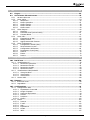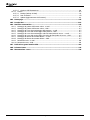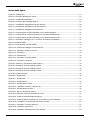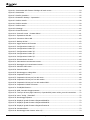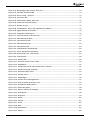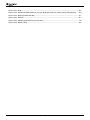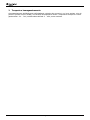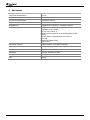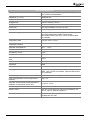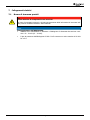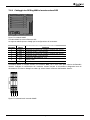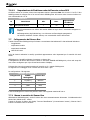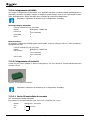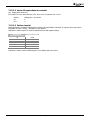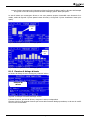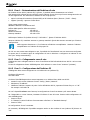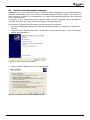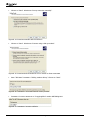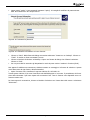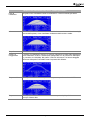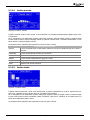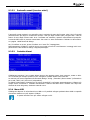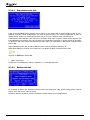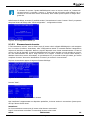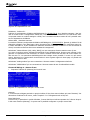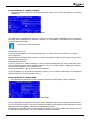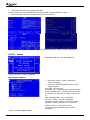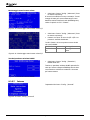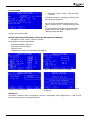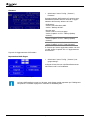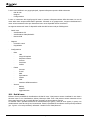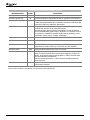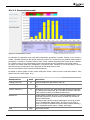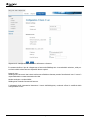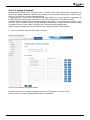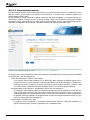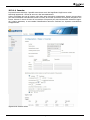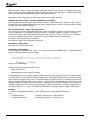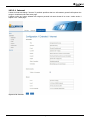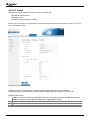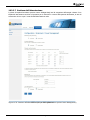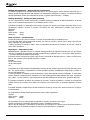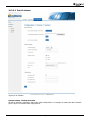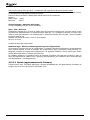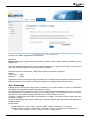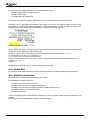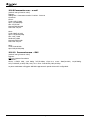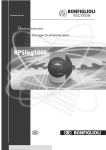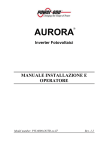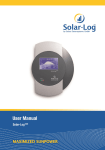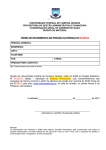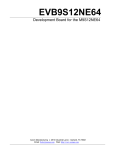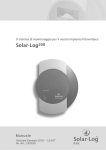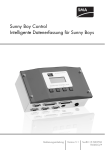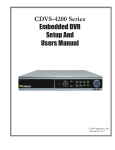Download RPSlog1000 - Bonfiglioli Redutores Do Brasil
Transcript
RPSlog1000
Manuale di istruzioni
Telecontrollo per impianti fotovoltaici
Indice
Informazioni sul presente documento...................................................................................... 11
Garanzia e responsabilità ......................................................................................................... 11
Obbligo...................................................................................................................................... 11
Diritti d'autore .......................................................................................................................... 11
Custodia .................................................................................................................................... 11
1
Informazioni fondamentali sulla sicurezza e sull’impiego ................................................... 12
1.1
Terminologia ...................................................................................................................12
1.2
Uso conforme .................................................................................................................. 12
1.3 Uso non conforme ........................................................................................................... 13
1.3.1
Protezione dalle esplosioni ...............................................................................................13
1.4 Avvertenze e simboli nel manuale di istruzioni .............................................................. 13
1.4.1
Classi di pericolo .............................................................................................................13
1.4.2
Simboli di pericolo ...........................................................................................................14
1.4.3
Simboli di divieto .............................................................................................................14
1.4.4
Riciclaggio ......................................................................................................................14
1.4.5
Simbolo di messa a terra..................................................................................................14
1.4.6
Simbolo ESD ...................................................................................................................14
1.4.7
Simbolo di informazione...................................................................................................14
1.5
Simboli per l'identificazione di testi................................................................................ 15
1.6
Conformità ...................................................................................................................... 15
1.7
Direttive e norme che devono essere applicate dal gestore ........................................... 15
1.8
Documentazione del gestore relativa all'intero impianto ............................................... 15
1.9 Obblighi del gestore/personale operativo ...................................................................... 15
1.9.1
Selezione e qualifica del personale ....................................................................................15
1.9.2
Sicurezza generale del lavoro ...........................................................................................15
1.10 Misure organizzative ....................................................................................................... 16
1.10.1 Informazioni generali .......................................................................................................16
1.11 Utilizzo e installazione .................................................................................................... 16
1.12 Collegamento elettrico .................................................................................................... 16
1.12.1 Le cinque regole di sicurezza ............................................................................................16
1.13 Funzionamento in sicurezza............................................................................................ 16
1.14 Manutenzione e cura/eliminazione guasti...................................................................... 17
1.15 Materiali ausiliari e di servizio ........................................................................................ 17
2
Trasporto e immagazzinamento ........................................................................................... 18
3
Entità della fornitura ............................................................................................................ 19
3.1 Opzioni ............................................................................................................................ 20
3.1.1
Sensori ...........................................................................................................................20
3.1.2
Pacchetto modem RPSlog1000 .........................................................................................21
3.1.3
Pacchetto radiotelefonia mobile RPSlog1000 ......................................................................21
4
Dati tecnici............................................................................................................................ 22
5
Panoramica dei prodotti/Descrizione del funzionamento.................................................... 24
5.1 Descrizione del funzionamento ....................................................................................... 24
5.1.1
Targhetta identificativa ....................................................................................................25
08/10
08/10
RPSlog1000
RPSlog1000
3
3
6
7
Montaggio e collegamento ................................................................................................... 26
6.1
Montaggio meccanico dell'RPSlog1000 .......................................................................... 26
6.2
Montaggio meccanico del Sensor Box............................................................................. 26
Collegamenti elettrici ........................................................................................................... 27
7.1
Norme di sicurezza speciali ............................................................................................. 27
7.2
Possibilità di collegamento dell'RPSlog1000 .................................................................. 28
7.3 Collegamenti elettrici del Sensor Box ............................................................................. 30
7.3.1
Connettori per morsettiere e cavi ......................................................................................31
7.3.1.1
Realizzazione del set di cavi .......................................................................................31
7.3.1.2
Set cavi RS485-A per collegamento inverter solare.......................................................31
7.3.1.3
Set cavi RS485/422-B per collegamento Sensor Box.....................................................32
7.3.1.4
Set cavi per interfaccia PM (solo per opzione Power Management) ................................32
7.4
Collegamento pacchetto modem RPSlog1000 ................................................................ 33
7.5
Collegamento pacchetto radiotelefonia RPSlog1000 ..................................................... 34
7.6 Collegamento all'inverter solare RPS.............................................................................. 34
7.6.1
Cablaggio tra RPSlog1000 e inverter solare RPS .................................................................35
7.6.1.1
Terminazione bus .....................................................................................................36
7.6.1.2
Impostazione dell'indirizzo nodo dell'inverter solare RPS...............................................38
7.7 Collegamento del Sensor Box ......................................................................................... 38
7.7.1
Messa in servizio del Sensor Box.......................................................................................38
7.8
Collegamento di contatori di corrente esterni ................................................................ 39
7.9
Contatto allarmi .............................................................................................................. 40
7.10 Collegamento contatto allarmi........................................................................................ 40
7.11 Collegamento ad un PC/rete ........................................................................................... 41
7.12 Porte Internet .................................................................................................................41
7.13 Collegamento di un display di grande formato ............................................................... 41
7.13.1 Collegamento ad RS485 ...................................................................................................42
7.13.2 Collegamento all'uscita S0 ................................................................................................42
7.13.2.1 Uscita S0 controllata da corrente................................................................................42
7.13.2.2 Uscita S0 controllata da contatto ................................................................................43
7.13.2.3 Fattore impulsi .........................................................................................................43
8
Funzionamento ..................................................................................................................... 44
8.1 Elementi di comando....................................................................................................... 44
8.1.1
Display touch screen........................................................................................................44
8.1.2
Finestre di dialogo grafiche ..............................................................................................44
8.1.2.1
Uso delle finestre di dialogo grafiche ..........................................................................44
8.1.3
Finestre di dialogo di testo ...............................................................................................45
8.2 Messa in servizio ............................................................................................................. 46
8.2.1
Configurazione iniziale .....................................................................................................46
8.2.2
Data, ora, selezione inverter, ingresso S0 ..........................................................................46
8.3
Riconoscimento dell'inverter .......................................................................................... 48
8.4 Collegamento ad un PC/rete ........................................................................................... 49
8.4.1
Fase 1 - Determinazione dell'indirizzo di rete......................................................................50
8.4.2
Fase 2 – Collegamento cavo di rete...................................................................................50
8.4.3
Fase 3 – Configurazione dell'indirizzo IP ............................................................................50
8.5
4
4
Selezione tramite modem analogico ............................................................................... 51
RPSlog1000
RPSlog1000
08/10
08/10
9
Uso ........................................................................................................................................ 54
9.1
Lingua.............................................................................................................................. 54
9.2 Voci di menu del touch screen ........................................................................................ 54
9.2.1
Struttura dei menu ..........................................................................................................54
9.2.2
Menu grafico...................................................................................................................54
9.2.2.1
Panoramica ..............................................................................................................55
9.2.2.2
Grafico giornaliero ....................................................................................................55
9.2.2.3
Grafico mensile.........................................................................................................58
9.2.2.4
Grafico annuale ........................................................................................................59
9.2.2.5
Grafico totale............................................................................................................59
9.2.3
Menu Diagnosi ................................................................................................................60
9.2.3.1
Messaggi..................................................................................................................60
9.2.3.2
Protocollo eventi (inverter solari)................................................................................61
9.2.3.3
Contatto allarmi ........................................................................................................61
9.2.4
Menu USB.......................................................................................................................61
9.2.4.1
Esportazione dei dati.................................................................................................62
9.2.4.2
Backup dei dati.........................................................................................................62
9.2.4.3
Aggiornamento del firmware......................................................................................63
9.2.5
Menu Configurazione .......................................................................................................63
9.2.5.1
Configurazione iniziale (Start) ....................................................................................63
9.2.5.2
Riconoscimento inverter ............................................................................................65
9.2.5.3
Configurazione dell'inverter........................................................................................66
9.2.5.4
Impostazioni di rete (base) ........................................................................................67
9.2.5.5
Internet ...................................................................................................................70
9.2.5.6
Estesa......................................................................................................................72
9.2.5.7
Interna ....................................................................................................................74
10 Configurazione tramite PC.................................................................................................... 77
10.1 Dati di resa ...................................................................................................................... 78
10.1.1 Visualizzazione PC ...........................................................................................................79
10.1.1.1 Panoramica giornaliera ..............................................................................................79
10.1.1.2 Panoramica mensile ..................................................................................................81
10.1.1.3 Panoramica annuale..................................................................................................83
10.1.1.4 Panoramica totale .....................................................................................................84
10.1.2 Visualizzazione Palm/PocketPC .........................................................................................85
10.1.2.1 Vista giornaliera........................................................................................................86
10.1.2.2 Vista mensile ............................................................................................................87
10.1.2.3 Vista annuale ...........................................................................................................88
10.1.3 Monitor SCB....................................................................................................................88
10.2 Diagnosi........................................................................................................................... 89
10.2.1 Protocollo eventi .............................................................................................................89
10.2.2 Degradation....................................................................................................................90
10.3 Configurazione ................................................................................................................ 91
10.3.1 Configurazione base ........................................................................................................91
10.3.1.1 Impostazioni di rete LAN ...........................................................................................91
10.3.1.2 Gruppi di impianti .....................................................................................................93
10.3.1.3 Sequenza degli inverter .............................................................................................94
10.3.1.4 Inverter ...................................................................................................................95
10.3.1.5 Previsione ................................................................................................................98
10.3.1.6 Grafico................................................................................................................... 100
10.3.2 Estesa .......................................................................................................................... 100
10.3.2.1 Internet ................................................................................................................. 101
10.3.2.2 E-mail .................................................................................................................... 102
10.3.2.3 SMS....................................................................................................................... 103
10.3.2.4 Esportazione .......................................................................................................... 104
10.3.2.5 Guasto................................................................................................................... 106
10.3.2.6 iSCB ...................................................................................................................... 107
08/10
08/10
RPSlog1000
RPSlog1000
5
5
10.3.2.7 Gestione dell'alimentazione...................................................................................... 109
10.3.3 Interna......................................................................................................................... 110
10.3.3.1 Backup (backup dei dati) ......................................................................................... 111
10.3.3.2 Dati di sistema........................................................................................................ 113
10.3.3.3 Update (aggiornamento del firmware) ...................................................................... 114
10.4 Home page .................................................................................................................... 115
10.5 Portale RPS....................................................................................................................116
10.6 Notifiche automatiche................................................................................................... 116
10.6.1 Messaggio di guasto dell'inverter solare - e-mail............................................................... 117
10.6.2 Messaggio di guasto dell'inverter solare – SMS................................................................. 117
10.6.3 Messaggio di errore da monitoraggio della potenza – e-mail.............................................. 117
10.6.4 Messaggio di errore dal monitoraggio della potenza – SMS................................................ 117
10.6.5 Messaggio di errore da monitoraggio codice di stato/codice di errore – e-mail .................... 117
10.6.6 Messaggio di errore dal monitoraggio del codice di stato/codice di errore – SMS ................. 117
10.6.7 Messaggio di allarme da contatto allarmi – e-mail ............................................................ 117
10.6.8 Messaggio di allarme da contatto allarmi – SMS ............................................................... 117
10.6.9 Panoramica resa – e-mail ............................................................................................... 118
10.6.10 Panoramica resa – SMS.................................................................................................. 118
10.7 Indicazione guasti tramite LED..................................................................................... 119
10.8 Pulsante Reset .............................................................................................................. 119
10.9 Manutenzione e cura ..................................................................................................... 119
6
6
RPSlog1000
RPSlog1000
08/10
08/10
Indice delle figure
Figura 3-1: RPSlog1000 .......................................................................................................................19
Figura 3-2: Accessori RPSlog1000, sensori ............................................................................................20
Figura 5-1: Targhetta identificativa .......................................................................................................25
Figura 6-1: Posizione per il fissaggio delle viti ........................................................................................26
Figura 7-1: Possibilità di collegamento sul lato inferiore ..........................................................................28
Figura 7-2: Possibilità di collegamento sul lato superiore ........................................................................29
Figura 7-3: Possibilità di collegamento del Solar Box ..............................................................................30
Figura 7-4: Configurazione dei PIN connettore per morsettiere RS485-A ..................................................31
Figura 7-5: Configurazione dei PIN connettore per morsettiere RS485/422-B............................................32
Figura 7-6: Configurazione dei PIN connettore per morsettiere interfaccia PM ..........................................32
Figura 7-7: Esempio di cablaggio con un ricevitore di comando centralizzato ...........................................33
Figura 7-8: Modulo RS485 ...................................................................................................................35
Figura 7-9: Morsettiera di raccordo RS485.............................................................................................35
Figura 7-10: Esempio di cablaggio di comunicazione ..............................................................................37
Figura 7-11: Connettore In/Out S0 a 6 poli............................................................................................39
Figura 7-12: Connettore ......................................................................................................................40
Figura 7-13: Contatto relè....................................................................................................................40
Figura 7-14: Connettore "Contatto allarmi"............................................................................................40
Figura 7-15: Connettore "Uscita S0" .....................................................................................................42
Figura 8-1: Esempio 1 di finestra di dialogo grafica ................................................................................44
Figura 8-2: Esempio di finestra di dialogo grafica ...................................................................................45
Figura 8-3: Esempio di finestra di dialogo grafica ...................................................................................45
Figura 8-4: Esempio di finestra di dialogo di testo ..................................................................................45
Figura 8-5: Tastiera virtuale .................................................................................................................46
Figura 8-6: "Config./Start" ...................................................................................................................46
Figura 8-7: "Config./Start" ...................................................................................................................47
Figura 8-8: "Configurazione" ................................................................................................................47
Figura 8-9: "Configurazione iniziale" .....................................................................................................47
Figura 8-10: "Selezione di inverter e ingresso S0" ..................................................................................48
Figura 8-11: Riconoscimento inverter....................................................................................................49
Figura 8-12: Nuova connessione modem...............................................................................................51
Figura 8-13: Selezione del tipo di connessione di rete ............................................................................51
Figura 8-14: Creazione manuale della connessione ................................................................................52
Figura 8-15: Creazione della connessione con un modem su linea commutata ..........................................52
Figura 8-16: Immettere il nome dell'Internet service provider .................................................................52
Figura 8-17: Immettere il numero telefonico .........................................................................................52
Figura 8-18: Immettere la password .....................................................................................................53
Figura 8-19: Immettere informazioni sul conto Internet..........................................................................53
08/10
08/10
RPSlog1000
RPSlog1000
7
7
Figura 9-1: Panoramica delle finestre di dialogo del touch screen ............................................................54
Figura 9-2: Panoramica .......................................................................................................................55
Figura 9-3: Grafico giornaliero..............................................................................................................55
Figura 9-4: Sottomenu Settings - Impostazioni ......................................................................................56
Figura 9-5: Grafico mensile ..................................................................................................................58
Figura 9-6: Grafico annuale..................................................................................................................59
Figura 9-7: Grafico totale.....................................................................................................................59
Figura 9-8: Messaggi...........................................................................................................................60
Figura 9-9: Protocollo eventi ................................................................................................................61
Figura 9-10: Protocollo eventi - Contatto allarmi ....................................................................................61
Figura 9-11: Esportazione dei dati ........................................................................................................62
Figura 9-12: Contenuto chiave USB ......................................................................................................62
Figura 9-13: Backup dei dati ................................................................................................................62
Figura 9-14: Aggiornamento del firmware .............................................................................................63
Figura 9-15: Configurazione iniziale 1/5 ................................................................................................63
Figura 9-16: Configurazione iniziale 2/5 ................................................................................................64
Figura 9-17: Configurazione iniziale 3/5 ................................................................................................64
Figura 9-18: Configurazione iniziale 4/5 ................................................................................................64
Figura 9-19: Configurazione iniziale 5/5 ................................................................................................65
Figura 9-20: Riconoscimento inverter....................................................................................................65
Figura 9-21: Panoramica riconoscimento inverter...................................................................................65
Figura 9-22: Messaggio sul riconoscimento inverter ...............................................................................66
Figura 9-23: Selezione dell'inverter .......................................................................................................66
Figura 9-24: Potenza modulo ...............................................................................................................67
Figura 9-25: Monitoraggio e scala grafica ..............................................................................................67
Figura 9-26: Impostazioni di rete..........................................................................................................68
Figura 9-27: Impostazioni di rete per l'uso del router .............................................................................68
Figura 9-28: Impostazioni di rete per l'uso del modem ...........................................................................69
Figura 9-29: Impostazioni di rete per l'uso del modem GPRS ..................................................................69
Figura 9-30: Impostazioni iniziali di Internet ..........................................................................................70
Figura 9-31: E-Mail/SMS Internet .........................................................................................................71
Figura 9-32: WEB, intervallo di aggiornamento ......................................................................................71
Figura 9-33: Testo per la home page Internet e/o il portale RPS, banner online, prova di connessione .......72
Figura 9-34: menu "Config. | Extended"................................................................................................72
Figura 9-35: Monitoraggio impianto ......................................................................................................72
Figura 9-36: Display di grande formato collegato ad RS485-A .................................................................73
Figura 9-37: Display di grande formato collegato ad RS485-B .................................................................73
Figura 9-38: Display di grande formato collegato all'uscita S0 .................................................................73
Figura 9-39: Contatto allarmi ...............................................................................................................73
Figura 9-40: Monitoraggio stato inverter solare 1/5................................................................................74
8
8
RPSlog1000
RPSlog1000
08/10
08/10
Figura 9-41: Monitoraggio stato inverter solare 2/5................................................................................74
Figura 9-42: Pacchetto wireless RS485..................................................................................................74
Figura 9-43: Menu "Config. | Internal" ..................................................................................................74
Figura 9-44: Correzione dati.................................................................................................................75
Figura 9-45: Illuminazione display, slide show .......................................................................................75
Figura 9-46: Protezione accesso al display.............................................................................................75
Figura 9-47: Numero di serie ...............................................................................................................75
Figura 9-48: Inizializzazione, ritorno alle impostazioni di fabbrica ............................................................75
Figura 9-49: Aggiornamento del firmware .............................................................................................76
Figura 9-50: Impostazioni della lingua ..................................................................................................76
Figura 10-1: Controllo tramite un browser web ......................................................................................77
Figura 10-2: Panoramica giornaliera .....................................................................................................79
Figura 10-3: Panoramica mensile..........................................................................................................81
Figura 10-4: Panoramica annuale .........................................................................................................83
Figura 10-5: Panoramica totale ............................................................................................................84
Figura 10-6: Visualizzazione Palm/PocketPC ..........................................................................................85
Figura 10-7: Curva della potenza giornaliera..........................................................................................86
Figura 10-8: Grafico della resa - vista mensile .......................................................................................87
Figura 10-9: Vista annuale ...................................................................................................................88
Figura 10-10: Monitor SCB...................................................................................................................89
Figura 10-11: Protocollo eventi inverter solare.......................................................................................90
Figura 10-12: Degradation ...................................................................................................................91
Figura 10-13: Configurazione della LAN e dell’accesso a Internet.............................................................92
Figura 10-14: Gestione di gruppi di impianti ..........................................................................................93
Figura 10-15: Sequenza degli inverter...................................................................................................94
Figura 10-16: Inverter solare ...............................................................................................................95
Figura 10-17: Monitoraggio..................................................................................................................96
Figura 10-18: Periodo senza ombreggiamento .......................................................................................97
Figura 10-19: Prevista copertura dovuta a neve.....................................................................................97
Figura 10-20: Scostamento della potenza..............................................................................................97
Figura 10-21: Durata del guasto...........................................................................................................98
Figura 10-22: Numero massimo di messaggi .........................................................................................98
Figura 10-23: Scala grafica ..................................................................................................................98
Figura 10-24: Previsione ......................................................................................................................99
Figura 10-25: Grafico ........................................................................................................................ 100
Figura 10-26: Internet....................................................................................................................... 101
Figura 10-27: E-mail.......................................................................................................................... 102
Figura 10-28: SMS ............................................................................................................................ 103
Figura 10-29: Esportazione ................................................................................................................ 104
Figura 10-30: Guasto ........................................................................................................................ 106
08/10
08/10
RPSlog1000
RPSlog1000
9
9
Figura 10-31: iSCB ............................................................................................................................ 107
Figura 10-32: Gestione dell'alimentazione (solo per RPSlog1000 PM con opzione Power Management) ..... 109
Figura 10-33: Backup (backup dei dati)............................................................................................... 111
Figura 10-34: Sistema ....................................................................................................................... 113
Figura 10-35: Update (aggiornamento del firmware) ............................................................................ 115
Figura 10-36: Banner online............................................................................................................... 116
10
10
RPSlog1000
RPSlog1000
08/10
08/10
Informazioni sul presente documento
Gentili clienti,
il presente manuale di istruzioni permette di acquisire familiarità con l'RPSlog1000 della BONFIGLIOLI VECTRON GmbH e di utilizzarlo secondo le possibilità di impiego previste.
Il manuale di istruzioni contiene indicazioni importanti per l'uso sicuro, conforme ed efficiente dell'RPSlog1000. Il rispetto di tali indicazioni contribuisce ad evitare pericoli, ridurre i costi di riparazione e i tempi
di inattività e ad aumentare l'affidabilità e la durata dell'RPSlog1000. Leggere quindi il manuale d'uso con
attenzione.
Rivolgersi al produttore qualora si verifichino problemi particolari che non sono trattati in modo sufficientemente approfondito nel presente manuale d'uso.
Garanzia e responsabilità
BONFIGLIOLI VECTRON GmbH precisa che quanto contenuto nel presente manuale di istruzioni non fa parte
di alcun contratto precedente o attualmente in essere, né costituisce conferma di alcun rapporto giuridico,
né lo modifica in alcun modo. È possibile dedurre tutti gli obblighi del produttore dal contratto di vendita di
volta in volta stipulato che contiene anche la regolamentazione di garanzia completa e unicamente valida.
Queste disposizioni contrattuali di garanzia non vengono né ampliate né limitate da questa versione della
documentazione.
Il produttore si riserva il diritto di correggere e/o modificare il contenuto e i dati di prodotto così come le
omissioni nel manuale di istruzioni senza notifica preventiva e non si assume alcuna responsabilità per danni,
lesioni e/o spese che siano da ricondurre alle suddette motivazioni.
Inoltre BONFIGLIOLI VECTRON GmbH esclude diritti di garanzia e responsabilità per danni alle persone e
materiali che siano da ricondurre ad una o più delle cause seguenti:
-
utilizzo non conforme dell'RPSlog1000,
-
mancato rispetto delle indicazioni, dei comandi e dei divieti del manuale di istruzioni,
-
modifiche costruttive all'RPSlog1000 apportate arbitrariamente,
-
mancato controllo di parti soggette a usura,
-
situazioni catastrofiche dovute a cause esterne e di forza maggiore.
Obbligo
Il manuale di istruzioni deve essere letto prima della messa in servizio. Tutte le persone incaricate di effettuare
-
trasporto,
-
lavori di montaggio,
-
installazione e
-
uso dell'RPSlog1000,
devono aver letto e compreso il manuale di istruzioni, in particolare le norme di sicurezza. In tal modo potranno proteggere se stesse ed evitare danni all'RPSlog1000.
Diritti d'autore
Il manuale di istruzioni è protetto da diritti d'autore. È destinato unicamente all'uso da parte del personale
operativo e non può essere riprodotto né divulgato a terzi.
Custodia
Il manuale di istruzioni è una parte essenziale dell'RPSlog1000. Deve essere custodito in modo da essere
sempre disponibile per il personale operativo. Deve essere consegnato unitamente all'RPSlog1000 in caso di
rivendita.
08/10
08/10
RPSlog1000
RPSlog1000
11
11
1
Informazioni fondamentali sulla sicurezza e sull’impiego
Il capitolo 1 "Informazioni fondamentali sulla sicurezza e sull’impiego" riporta informazioni di sicurezza generali per il gestore e per il personale operativo. All'inizio di ogni capitolo principale sono elencate le informazioni di sicurezza relative a tutti i lavori da eseguire nell'ambito di quel capitolo. Prima di ogni fase di lavoro
rilevante per la sicurezza sono aggiunte ulteriori informazioni di sicurezza specifiche.
1.1
Terminologia
Gestore
Il gestore (imprenditore/impresa) è colui che gestisce l'RPSlog1000 e che lo utilizza secondo l'uso previsto o
lo lascia utilizzare a personale adeguato e addestrato.
Operatore
L'operatore è colui che viene addestrato dal gestore dell'RPSlog1000 e che è incaricato di utilizzarlo.
Personale specializzato
Con il termine personale specializzato si identificano le persone incaricate dal gestore dell'RPSlog1000 di
svolgere compiti speciali come trasporto, installazione, manutenzione, cura, manutenzione ed eliminazione
guasti. Il personale specializzato deve essere appositamente addestrato o essere in possesso delle conoscenze necessarie per riconoscere gli errori e valutare le funzioni.
Elettricisti specializzati
Gli elettricisti specializzati sono coloro che, grazie alla loro formazione professionale, possiedono conoscenze
ed esperienza in merito agli impianti elettrici. Inoltre gli elettricisti specializzati devono conoscere le norme e
le prescrizioni vigenti ed essere in grado di valutare i lavori loro assegnati nonché riconoscere ed evitare i
possibili pericoli.
Persona addestrata
Con questo termine si identificano le persone che sono state addestrate e istruite circa i compiti loro assegnati e i possibili pericoli derivanti da un comportamento non corretto. Inoltre le persone addestrate devono
essere istruite circa i dispositivi di protezione necessari, le misure di protezione, le disposizioni vigenti, le
norme antinfortunistiche e le condizioni operative; inoltre le loro capacità devono essere certificate.
Esperto
Con esperto si intende colui che, sulla base della sua formazione professionale ed esperienza, possiede conoscenze sufficienti in relazione agli RPSlog1000. Deve avere dimestichezza con le norme nazionali vigenti
per la tutela del lavoro, le norme antinfortunistiche e le direttive e le regole tecniche generalmente riconosciute, per essere in grado di valutare le condizioni e la sicurezza dell'RPSlog1000.
1.2
Uso conforme
RPSlog1000 è un data logger (registratore dati) per la gestione e il salvataggio dei dati e il monitoraggio
degli impianti fotovoltaici.
L'apparecchio può essere utilizzato solo in condizioni tecnicamente perfette ed esclusivamente per lo scopo
indicato sopra.
Qualsiasi utilizzo che si scosti o vada oltre quanto indicato è considerato non conforme.
Norme applicate:
-
2006/95/CE Direttiva bassa tensione
-
DIN EN 50178 Equipaggiamento di impianti a correnti forti con mezzi d'esercizio elettronici
-
EN 60204-1 Sicurezza del macchinario. Equipaggiamento elettrico delle macchine
-
2004/108/CE Compatibilità elettromagnetica
L'utilizzo comporta tuttavia pericoli per l'incolumità e la salute del personale operativo o di terzi e/o possibili
danni all'RPSlog1000 e ad altri beni materiali. L'RPSlog1000 deve essere utilizzato solo in condizioni tecnicamente perfette e secondo l'uso previsto, nel rispetto del manuale di istruzioni e con la consapevolezza dei
pericoli e delle norme di sicurezza.
L'RPSlog1000 deve essere utilizzato esclusivamente per la gestione e il salvataggio dei dati e il monitoraggio
di un impianto fotovoltaico equipaggiato con inverter solari della serie RPS.Un utilizzo diverso da quello indicato è considerato non conforme. Il produttore non risponde dei danni risultanti. Il rischio è completamente
a carico del gestore.
Per i limiti di potenza dell'RPSlog1000, vedere il capitolo 4 "Dati tecnici".
12
12
RPSlog1000
RPSlog1000
08/10
08/10
1.3
Uso non conforme
Per motivi di sicurezza un utilizzo diverso o più esteso rispetto a quello definito in "Uso conforme" non è
ammesso ed è considerato utilizzo illecito.
Non è ammesso l'uso dell'inverter
-
da parte di personale non addestrato,
-
in condizioni di guasto.
Il produttore non risponde dei danni risultanti da un uso illecito. Il rischio è completamente a carico del gestore.
1.3.1 Protezione dalle esplosioni
L'RPSlog1000 è realizzato nella classe di protezione IP 20. Non è pertanto ammesso l'impiego in atmosfere a
rischio di esplosione.
1.4
Avvertenze e simboli nel manuale di istruzioni
1.4.1 Classi di pericolo
Per indicazioni particolarmente importanti nel manuale di istruzioni si utilizzano le seguenti diciture e/o simboli:
PERICOLO
Contraddistingue un pericolo immediato con rischio elevato di causare morte o gravi lesioni
personali se non evitato.
AVVERTENZA
Contraddistingue un possibile pericolo con rischio medio di causare morte o gravi lesioni personali se non evitato.
CAUTELA
Contraddistingue un pericolo con rischio ridotto di causare lesioni personali lievi o di media
entità se non evitato.
NOTA
Contraddistingue un pericolo che potrebbe avere come conseguenza danni materiali se non
evitato.
08/10
08/10
RPSlog1000
RPSlog1000
13
13
1.4.2 Simboli di pericolo
Simbolo
Significato
Simbolo
Significato
Segnalazione di pericolo generico
Carico sospeso
Tensione elettrica
Lesioni alle mani
Pericolo di schiacciamento
Superfici calde
1.4.3 Simboli di divieto
Simbolo
Significato
Simbolo
Significato
Divieto di accesso a portatori di pacemaker
Divieto di fuoco e fiamme libere
Non accendere; è vietato accendere la
macchina o il modulo
Vietato fumare
1.4.4 Riciclaggio
Simbolo
Significato
Riciclaggio, per evitare rifiuti provvedere al riciclaggio di tutti i materiali
1.4.5 Simbolo di messa a terra
Simbolo
Significato
Collegamento a terra
1.4.6 Simbolo ESD
Simbolo
Significato
ESD: Electrostatic Discharge – Scariche elettrostatiche (possono danneggiare componenti e i moduli)
1.4.7 Simbolo di informazione
Simbolo
Significato
Consigli e indicazioni che agevolano
l'uso dell'RPSlog1000
14
14
RPSlog1000
RPSlog1000
08/10
08/10
1.5
Simboli per l'identificazione di testi
Nel manuale di istruzioni i seguenti simboli sono impiegati per segnalare testi particolari:
-
Identificazione di elenchi.
•
Identificazione di istruzioni per l'uso e informazioni nelle norme di sicurezza.
1.6
Conformità
All'occorrenza è possibile richiedere al produttore la dichiarazione di conformità.
1.7
Direttive e norme che devono essere applicate dal gestore
Il gestore deve applicare le seguenti direttive e norme:
•
Rendere accessibili al personale le norme antinfortunistiche vigenti applicabili al posto di lavoro e le altre
norme nazionali vigenti.
•
Prima di utilizzare l'RPSlog1000, accertare tramite una persona autorizzata che il suo uso sia conforme e
che siano rispettate tutte le disposizioni di sicurezza.
•
Rispettare inoltre le leggi, i regolamenti e le direttive convertiti in diritto nazionale del paese di utilizzo
dell'RPSlog1000.
1.8
•
Documentazione del gestore relativa all'intero impianto
Oltre al manuale di istruzioni redigere istruzioni operative interne separate per l'RPSlog1000. Includere il
manuale di istruzioni dell'RPSlog1000 in quello relativo all'intero impianto.
1.9
Obblighi del gestore/personale operativo
1.9.1 Selezione e qualifica del personale
•
Tutti i lavori sull'RPSlog1000 possono essere effettuati solo da personale affidabile. Il personale non può
essere sotto l'influsso di droghe o medicinali. Rispettare l'età minima di legge. Impiegare solo personale
specializzato o addestrato. Definire chiaramente le competenze del personale per tutti i lavori sull'RRPSlog1000.
•
I lavori su componenti elettrici possono essere effettuati solo da elettricisti specializzati nel rispetto delle
norme elettrotecniche.
1.9.2 Sicurezza generale del lavoro
•
Rispettare le regole antinfortunistiche e di tutela ambientale di validità generale e le altre regole vincolanti che integrano il manuale di istruzioni. Tali obblighi possono riguardare p.e. anche l'uso di mezzi e
sostanze pericolosi o la messa a disposizione/l'uso di dispositivi di protezione individuale.
•
Integrare il manuale con istruzioni, inclusi gli obblighi di vigilanza e di notifica per tenere conto delle
particolarità aziendali, p.e. per quanto concerne l'organizzazione del lavoro, i cicli di lavoro e il personale
impiegato.
•
Non effettuare modifiche, aggiunte e conversioni dell'RPSlog1000 senza l'approvazione del produttore
che potrebbero compromettere la sicurezza.
•
L'RPSlog1000 deve essere utilizzato solo nel rispetto di tutti i valori di allacciamento e regolazione definiti
dal produttore. Usare solo ricambi originali.
•
Mettere a disposizione attrezzi regolamentari, necessari per eseguire tutti i lavori sull'RPSlog1000.
08/10
08/10
RPSlog1000
RPSlog1000
15
15
1.10 Misure organizzative
1.10.1 Informazioni generali
•
Il gestore deve istruire il personale circa l'uso e i pericoli dell'RPSlog1000.
•
È vietato utilizzare singoli elementi o componenti dell'RPSlog1000 in altre parti dell'impianto generale del
gestore.
1.11 Utilizzo e installazione
•
Non mettere in funzione componenti danneggiati o distrutti.
•
Evitare sovraccarichi meccanici dell'RPSlog1000.
•
Non toccare i componenti elettrici e i contatti. L'RPSlog1000 contiene componenti elettrostaticamente
pericolosi che potrebbero essere danneggiati in caso di uso improprio. Se utilizzati, i componenti danneggiati o rotti non sono infatti in grado di assicurare la conformità alle norme di riferimento.
•
Installare l'RPSlog1000 solo in un ambiente operativo adatto.
1.12 Collegamento elettrico
•
Osservare le cinque regole di sicurezza.
•
Non toccare mai i collegamenti sotto tensione.
•
Prima di effettuare i lavori di montaggio e collegamento, è necessario togliere la tensione dall'RPSlog1000.
•
Durante tutti gli interventi sull'RPSlog1000, rispettare le norme/leggi nazionali e internazionali vigenti in
materia di lavori su impianti/apparecchiature elettrici.
•
Collegare l'RPSlog1000 in base a quanto riportato in Dati tecnici e solo ad una rete di alimentazione adatta per questo impiego.
1.12.1 Le cinque regole di sicurezza
Durante tutti gli interventi sugli impianti elettrici rispettare le cinque regole di sicurezza:
1 togliere tensione,
2 proteggere contro il reinserimento,
3 accertare l'assenza di tensione,
4 mettere a terra e cortocircuitare,
5 coprire o sbarrare le parti sotto tensione.
1.13 Funzionamento in sicurezza
•
Durante l'utilizzo dell'RPSlog1000 rispettare le norme/leggi nazionali e internazionali vigenti in materia di
lavori su impianti/apparecchiature elettrici.
•
Durante il funzionamento, non effettuare allacciamenti sull'RPSlog1000.
•
Per evitare danni o incidenti, interventi quali l'installazione, la messa in servizio e la regolazione devono
essere effettuati solo da personale tecnico qualificato o da elettricisti specializzati.
•
In caso di danni ad allacciamenti e cavi, staccare subito l'RPSlog1000 dalla rete di alimentazione.
•
Alle persone che non hanno familiarità con l'uso degli RPSlog1000 e ai bambini non è consentito accedere a tali apparecchi. Non bypassare i dispositivi di protezione e non metterli fuori servizio.
•
Utilizzare solo accessori originali.
16
16
RPSlog1000
RPSlog1000
08/10
08/10
1.14 Manutenzione e cura/eliminazione guasti
•
Non si possono effettuare lavori su componenti elettrici.
•
Un'apertura non autorizzata e interventi impropri possono causare danni materiali. Le riparazioni
dell’RPSlog1000 possono essere eseguite dal fabbricante e/o da personale autorizzato dal fabbricante.
1.15 Materiali ausiliari e di servizio
Rispettare le direttive di tutela ambientale. Provvedere ad un smaltimento adeguato ed ecologico dei materiali ausiliari e di servizio.
08/10
08/10
RPSlog1000
RPSlog1000
17
17
2
Trasporto e immagazzinamento
L’immagazzinamento dell'RPSlog1000 nell'imballaggio originale deve avvenire in un luogo asciutto, privo di
polvere e protetto contro l'umidità, con variazioni di temperatura minime. Temperatura di trasporto e immagazzinamento: -20 … 70°C, umidità relativa dell'aria: 5 … 95%, senza condensa.
18
18
RPSlog1000
RPSlog1000
08/10
08/10
3
Entità della fornitura
L'RPSlog1000 è fornito con i seguenti componenti:
-
RPSlog1000
-
Alimentatore 12 V
-
Manuale delle istruzioni
-
Connettori per morsettiera per tutti i collegamenti (tranne CAN): 2 da 3 poli, 1 da 4 poli, 2 da 6 poli
-
Tasselli e viti per montaggio a parete (4 x)
Con opzione PM (Power management) anche:
-
Cavo di collegamento ricevitore di comando centralizzato
Figura 3-1: RPSlog1000
Sono inoltre necessari:
-
Cavi (RJ45-CAT5 o CAT6) per il collegamento ad un PC o ad una rete
-
Cavi per collegare gli inverter tra loro
08/10
08/10
RPSlog1000
RPSlog1000
19
19
3.1
Opzioni
3.1.1 Sensori
I sensori per irraggiamento solare, temperatura modulo, temperatura ambiente e velocità del vento forniscono importanti informazioni per l'analisi dei dati di rendimento, permettendo così un affidabile confronto
nominale/reale e un rapido riconoscimento degli errori.
I sensori per irraggiamento solare e temperatura modulo sono inseriti nel Sensor Box, quelli per temperatura
ambiente e velocità del vento sono collegati ad esso.
C
A
Figura 3-2: Accessori RPSlog1000, sensori
A
RPSlog Sensor Box
B
Sensore temperatura ambiente
C
Sensore eolico
B
I sensori sono dotati di cavi per il collegamento al data logger e al Sensor Box:
20
- cavo di collegamento Sensor Box
4 poli, 3 m, resistente ai raggi UV e alle intemperie
- cavo di collegamento sensore temperatura
ambiente
3 poli, 3 m
- cavo di collegamento sensore eolico
2 poli, 5 m
20
RPSlog1000
RPSlog1000
08/10
08/10
3.1.2 Pacchetto modem RPSlog1000
Il modem analogico è disponibile in due versioni:
-
modem analogico per uso domestico
-
modem analogico per uso industriale
Requisito indispensabile per l'uso del modem è un collegamento telefonico analogico. Questo è presente
anche con la tecnologia ISDN tramite l'impianto telefonico ISDN.
Entità di fornitura del pacchetto modem RPSlog1000
-
Modem analogico
-
Cavo seriale RS232
-
Cavo di collegamento telefonico
-
Alimentatore
3.1.3 Pacchetto radiotelefonia mobile RPSlog1000
Il pacchetto radiotelefonia mobile collega l'RPSlog1000 a Internet tramite la rete di radiotelefonia mobile.
Oltre al pacchetto di radiotelefonia mobile è necessaria una scheda SIM dell'operatore desiderato (non fa
parte della fornitura).
Entità di fornitura del pacchetto radiotelefonia mobile RPSlog1000
-
Modem per radiotelefonia mobile GPRS
-
Cavo seriale RS232
-
Alimentatore
-
Antenna esterna con cavo di collegamento di 2 m
08/10
08/10
RPSlog1000
RPSlog1000
21
21
4
Dati tecnici
Tensione di alimentazione
Consumo di energia
ca. 3,5 Watt
Corrente di alimentazione
Alimentatore esterno
Dimensioni (L x A x P)
220x210x50 mm
Alloggiamento
Alloggiamento in plastica, a ventilazione passiva
Interfacce, ingressi e uscite
Ethernet con presa RJ45, 10/100 MBit,
2 x RS485, di cui 1 RS422,
relè, 24 V DC, max. 5 A,
ingresso/uscita impulsi S0 (a norma DIN 43864 ed EN
62056),
contatto allarmi, lunghezza max cavo 1000 m,
host USB,
interfaccia modem RS232,
tasto di reset
Capacità di memoria
8 MByte di RAM e 1024 MB di FlashRAM
Tipo di protezione
IP 20 (solo per applicazioni interne)
Intervallo di temperature
-10 … 50°C
Indicazioni
4 LED per indicazioni di stato
Montaggio
Montaggio a parete
Peso
0,61 kg
22
22
Dati tecnici del data logger RPSlog1000
12 V DC
RPSlog1000
RPSlog1000
08/10
08/10
Dati tecnici Sensor Box
Corrente di alimentazione
Tramite cavo dati RS485 di RPSlog (12-28 V DC); non
occorre ulteriore alimentazione.
Dimensioni (L x A x P)
145x85x40 mm
Peso
ca. 360 g
Alloggiamento
Alluminio rivestito a polvere
Tipo di protezione
IP 65
Cella solare
Silicio monocristallino (50 mm x 33 mm)
Shunt per misurazione di corrente
1 Ω (TK 30 ppm/K)
Sensore di irraggiamento
± 5% (da 0 W/m² a 1400 W/m²); errore nella compensazione della temperatura rispetto al piranometro
nell'intervallo di lavoro da -20°C a 70°C (incidenza della
luce verticale).
Temperatura cella
±1 K (da -20°C a +70°C)
Temperatura esterna
±1 K (da -20°C a +70°C)
Intervallo di temperature
-20°C … +75°C
Temperatura di lavoro
-20°C … +70°C
Scostamento a 25°C
±1,5°C
Non linearità
±1,5°C
Scostamento alla temperatura minima e massima
±2,0°C
Assorbimento di corrente
40 mA tipicamente a 20 V DC
Interfaccia
RS485
Separazione galvanica
1000 V tra alimentazione e Bus RS485
Montaggio
Su guide di montaggio modulo; la fornitura comprende viti
adatte. Tutti i sensori sono avvitati. L'apertura del sensore
non è ammessa.
Cavo di collegamento Sensor Box
4 poli, 3 m, resistente ai raggi UV e alle intemperie
Cavo di collegamento sensore temperatura
ambiente
3 poli, 3 m
Intervallo di misura della sonda temperatura
ambiente in manicotto di acciaio inox
da -20°C a +70°C
Cavo di collegamento sensore eolico
2 poli, 5 m
Sensore eolico
±5% (da 0,8 m/s a 40 m/s, max. 60 m/s istantanei, da
-25°C a +60°C in assenza di ghiaccio)
Conformità
CE a norme DIN EN-61000-6-1:2007 e
DIN EN-61000-6-3:2007
08/10
08/10
RPSlog1000
RPSlog1000
23
23
5
Panoramica dei prodotti/Descrizione del funzionamento
5.1
Descrizione del funzionamento
Il data logger RPSlog1000 permette il monitoraggio degli inverter solari nonché il salvataggio e la trasmissione dei dati. Il monitoraggio può avvenire in prossimità dell'impianto o tramite manutenzione remota. In
prossimità dell'impianto i dati sono resi disponibili tramite l'interfaccia seriale RS232. Per la manutenzione
remota la trasmissione dei dati può avvenire mediante interfaccia LAN RJ45 (DSL) o interfaccia seriale RS232
(GPRS, modem analogico) tramite un collegamento Internet.
L'RPSlog1000 può essere utilizzato tramite il display touch screen o un browser web.
Ad ogni RPSlog1000 possono essere collegati fino a 20 inverter solari.
I dati sono memorizzati sull'apparecchio e possono essere caricati su un sito web o un portale web, dove
possono essere rielaborati e osservati in diverse rappresentazioni grafiche.
I dati possono anche essere esportati come file CSV.
Possono essere rilevati e trasmessi i seguenti dati:
dati di rendimento di un giorno, un mese, un anno (potenza AC, potenza DC, energia, rendimento
ecc.)
-
tensione DC
-
temperatura dell'inverter
Con l'ausilio dei sensori opzionali si possono rilevare ulteriori dati:
-
irraggiamento (contenuto nel Sensor Box)
-
temperatura modulo (contenuto nel Sensor Box)
-
temperatura esterna (opzionale)
-
velocità del vento (opzionale)
Per l'analisi si possono predefinire valori nominali o rendimenti previsti, che possono quindi essere confrontati con i valori effettivi nella rappresentazione grafica.
Con opzione PM (Power management):
Dal gennaio 2009, i gestori di rete devono avere la possibilità di poter ridurre la potenza attiva alimentata
dagli impianti fotovoltaici tedeschi con una potenza da 100 kWp.
Nella versione PM, l'RPSlog1000 dispone anche di una gestione dell'alimentazione a 4 stadi per impianti da
100 kWp.
Quattro ingressi digitali costituiscono l'interfaccia per il collegamento di un ricevitore di comando centralizzato.
Caratteristiche dell'RPSlog1000:
Display grafico touch screen
-
Relè per allarmi esterni
-
Interfaccia LAN (10/100 MBit/s)
-
Comandi web
-
Informazioni E-Mail/SMS/Homepage
-
Interrogazione remota
-
Ingresso S0 per contatore di energia digitale
-
Connessione USB per trasferimento dati tramite chiave USB
-
1 Gbyte di memoria per dati di rendimento
-
Monitoraggio/registrazione per max. 20 inverter. Il monitoraggio può avvenire in prossimità dell'impianto o tramite manutenzione remota.
Inoltre nella versione PM:
4 ingressi digitali per il controllo della potenza generata.
24
RPSlog1000
24
RPSlog1000
08/10
08/10
5.1.1 Targhetta identificativa
Figura 5-1: Targhetta identificativa
L'RPSlog1000 è identificato dalla targhetta. Questa si trova sotto il coperchio superiore.
Essa contiene:
-
il codice descrittivo della tipologia,
-
la tensione di ingresso [VDC] e
-
il numero di serie (SN).
08/10
08/10
RPSlog1000
RPSlog1000
25
25
6
Montaggio e collegamento
6.1
Montaggio meccanico dell'RPSlog1000
L'RPSlog1000 deve essere installato in prossimità dell'inverter solare da monitorare. Si deve rispettare una
distanza minima di almeno 2 metri dall'inverter successivo.
Per fissare l'RPSlog1000, procedere come segue:
•
Sollevare le due coperture grigie per rimuoverle.
•
Fissare l'RPSlog1000 inserendo le viti in dotazione negli appositi fori.
•
Riapplicare le coperture esercitando una leggera pressione.
Figura 6-1: Posizione per il fissaggio delle viti
6.2
Montaggio meccanico del Sensor Box
Non danneggiare il compensatore (vicino al pressacavo). Qualora il coperchio del compensatore si sia staccato durante il montaggio, può essere riapplicato a condizione che coperchio e
compensatore non siano stati danneggiati.
Con le viti in dotazione il Sensor Box deve essere fissato parallelamente, cioè con lo stesso orientamento e
inclinazione rispetto ai moduli, ad una guida di montaggio. Si deve selezionare un punto con l'ombreggiamento minimo possibile.
Fissare il Sensor Box ad una struttura adatta tramite le due linguette a parete utilizzando almeno una vite
M6 e una rondella.
La temperatura del modulo è rilevata tramite un sensore della temperatura cella integrato, che evita così un
ulteriore complesso montaggio sul lato posteriore del modulo.
Il sensore della temperatura esterna è avvitato al Sensor Box (collegamento a 3 poli). Procedere al serraggio. Fissare il sensore con il supporto a parete in un punto ombreggiato. Il cavo non può essere prolungato.
Il sensore eolico è avvitato al Sensor Box (collegamento a 2 poli). Procedere al serraggio. Tramite l'angolare
di montaggio, se possibile applicare la girante eolica in un punto elevato ed esposto. Il cavo non può essere
prolungato.
26
26
RPSlog1000
RPSlog1000
08/10
08/10
7
Collegamenti elettrici
7.1
Norme di sicurezza speciali
PERICOLO
Scossa elettrica da componenti sotto tensione!
Nel caso di montaggio improprio e di mancata osservanza delle informazioni di sicurezza indicate possono verificarsi incidenti o danni materiali.
NOTA
Danneggiamento dell'RPSlog1000
•
Utilizzare solo l'alimentatore in dotazione. L'RPSlog1000 è alimentato da tensione continua a 12 - 24 volt (12 - 24 VDC).
•
08/10
08/10
Il tipo di protezione dell'RPSlog1000 è IP20. Il relè consente un carico massimo di 24 Volt
DC e 5 A.
RPSlog1000
RPSlog1000
27
27
7.2
Possibilità di collegamento dell'RPSlog1000
Lato inferiore:
Figura 7-1: Possibilità di collegamento sul lato inferiore
Possibilità di collegamento sul lato inferiore
1
Rel.
Relè, per l'attivazione di segnali esterni, p.e. lampeggianti di segnalazione o simili
2
RS485-A
Prima interfaccia RS485. Collegamento all'inverter e/o al display
3
RS485/422-B
Seconda interfaccia RS485. Collegamento al Sensor Box
4
Power
Ingresso tensione continua 12 - 24 V
5
Network
Interfaccia di rete Ethernet, 10/100 MBit
6
RS232
Interfaccia modem RS232. Collegamento al modem analogico o GPRS
28
28
RPSlog1000
RPSlog1000
08/10
08/10
Lato superiore:
F
A
B
C D
Figura 7-2: Possibilità di collegamento sul lato superiore
E
Possibilità di collegamento sul lato superiore
A
Reset
Pulsante di reset. Riavvio dell'RPSlog1000; nessun reset dei dati.
B
USB
Collegamento host USB. Adatto per chiavi USB con capacità fino a 2 GByte. Non
adatto per il collegamento ad un PC.
C
CAN
CAN Bus, per espansioni future. Attualmente non utilizzato. Per questa presa non
è presente alcun connettore per morsettiere.
D
Allarme
Contatto allarmi, p.e. per il collegamento di un loop di contatti per la protezione
antifurto.
Con filo da campanello fino a 1000 m.
E
In/Out S0
Ingresso impulso S0 per il collegamento ad un contatore di energia esterno.
Uscita impulso S0 per il collegamento ad un display esterno.
F
PM (opzionale)
Power Management. Collegamento a ricevitore di comando centralizzato per una
riduzione della potenza attiva.
08/10
08/10
RPSlog1000
RPSlog1000
29
29
7.3
Collegamenti elettrici del Sensor Box
C
D
A B
Figura 7-3: Possibilità di collegamento del Solar Box
A
C
Collegamento sensore temperatura ambiente
Compensatore
B
D
Collegamento sensore eolico
Collegamento RPSlog1000
Assegnazione dei colori del cavo di collegamento da Sensor Box ad RPSlog1000:
Cavo di collegamento all'RPSlog1000
Colore dei conConfigurazione
duttori
Rosso
Tensione di alimentazione (più 12 V)
Nero
Tensione di alimentazione (massa)
Marrone
A (Data +)
Arancione
B (Data -)
Nero (sezione gr.) Schermatura
Il cavo di collegamento è a 4 conduttori e include l'alimentazione 12 V e la linea dati al RPSlog1000. Non
occorre alcun alimentatore separato per il Sensor Box. Il cavo di collegamento può essere prolungato
(max. 200 m), verificando che la sezione sia sufficiente. Esternamente il collegamento del cavo deve essere
adeguatamente protetto e il tipo di protezione deve essere almeno IP54.
NOTA
Danneggiamento dell'RPSlog1000
•
L'ingresso di acqua o umidità può causare cortocircuiti e distruggere il Sensor Box e l'RPSlog1000.
•
La schermatura deve essere dotata di collegamento equipotenziale.
Il Sensor Box deve essere collegato alla presa RS485/422-B dell'RPSlog1000. Quindi il Sensor Box deve essere collegato al sistema tramite un riconoscimento inverter; a tale scopo la presa nell'RPSlog1000 deve essere
configurata sul tipo di interfaccia "M&T Sensor".
La protezione da sovratensione deve essere adattata alle condizioni locali.
30
30
RPSlog1000
RPSlog1000
08/10
08/10
7.3.1 Connettori per morsettiere e cavi
Per collegare l'RPSlog1000 all'inverter si utilizzano connettori per morsettiere verdi. Le configurazioni dei PIN
sull'apparecchio sono illustrate in Figura 7-4 e Figura 7-5.
7.3.1.1
Realizzazione del set di cavi
•
Leggere i valori dalla tabella "Collegamento".
•
Collegare i connettori per morsettiere su entrambi i lati.
RPSlog1000 <-> Inverter
RPSlog1000 <-> Sensor-Box
Collegamento
Lunghezza massima cavo
2400 … 4800 Baud: 2400 m
9600 … 19200 Baud: 1200 m
57600 Baud:
600 m
115200 Baud:
300 m
200
Tipo di cavo
Cavo incrociato a coppie a 2 conduttori
con treccia di schermatura (no film di
schermatura), sezione minima conduttori 0,5 mm²
Cavo incrociato a coppie a 4 conduttori
con treccia di schermatura (no film di
schermatura), resistente ai raggi UV,
sezione minima 0,22 mm2
La lunghezza massima dei cavi dipende dal baud rate impostato. Per informazioni sull'impostazione del baud
rate, consultare il manuale dell'inverter solare.
7.3.1.2
Set cavi RS485-A per collegamento inverter solare
Connettore per morsettiere verde a 4 poli RS485-A
Pin
Configurazione
1
A (data+)
2
12 V
3
Massa
4
B (data -)
Figura 7-4: Configurazione dei PIN connettore per morsettiere RS485-A
Gli allacciamenti della tensione di alimentazione (pin 2, pin 3) non devono essere collegati all'inverter.
08/10
08/10
RPSlog1000
RPSlog1000
31
31
7.3.1.3
Set cavi RS485/422-B per collegamento Sensor Box
Connettore per morsettiere verde a 6 poli RS485/422-B
Pin
Configurazione
1
A (data +)
2
12 V
3
Massa
4
B (data -)
Figura 7-5: Configurazione dei PIN connettore per morsettiere RS485/422-B
Allineandolo a sinistra, un connettore a 4 poli può anche essere inserito nella presa a 6 poli.
NOTA
Danneggiamento dell'RPSlog1000
•
Inserire allineando a sinistra. Altrimenti sono possibili danni all'RPSlog1000 e alle schede
di interfaccia.
7.3.1.4
Pin
1
2
3
4
5
6
Set cavi per interfaccia PM (solo per opzione Power Management)
Connettore per morsettiere verde a 6 poli interfaccia PM
Configurazione
Descrizione1
+5 V
D_IN_1
D_IN_2
D_IN_3
D_IN_4
+5 V
Stadio
Stadio
Stadio
Stadio
1
2
3
4
Figura 7-6: Configurazione dei PIN connettore per morsettiere interfaccia PM
1
Gli stadi possono essere liberamente configurati tramite l'interfaccia utente dell'RPSlog1000.
32
RPSlog1000
32
RPSlog1000
08/10
08/10
Figura 7-7: Esempio di cablaggio con un ricevitore di comando centralizzato
7.4
Collegamento pacchetto modem RPSlog1000
Il modem analogico è disponibile in due versioni:
-
modem analogico per uso domestico
-
modem analogico per uso industriale
Requisito indispensabile per l'uso del modem è un collegamento telefonico analogico. Questo è presente
anche con la tecnologia ISDN tramite l'impianto telefonico ISDN. Controllare se è possibile telefonare dal
collegamento telefonico utilizzato. Per il collegamento dati in Internet l'RPSlog1000 crea un un collegamento
Internet-by-Call. Alcuni impianti telefonici sono dotati di blocchi che impediscono questa selezione.
Se si deve utilizzare la funzione di selezione dell'RPSlog1000, occorre assegnare il corrispondente numero
telefonico della presa telefonica utilizzata.
Eventualmente controllare il collegamento con un telefono: telefonare all'esterno e farsi chiamare.
Collegamento all'RPSlog1000
•
Tramite il cavo seriale RS232 collegare il modem all'RPSlog1000 attraverso il collegamento RS232.
•
Collegare il modem al cavo telefonico e inserire il cavo nella presa telefonica TAE.
•
Inserire l'alimentatore e accendere il modem.
Tutte le ulteriori impostazioni avvengono tramite il display dell'RPSlog1000. Non è necessario un PC.
08/10
08/10
RPSlog1000
RPSlog1000
33
33
7.5
Collegamento pacchetto radiotelefonia RPSlog1000
Il pacchetto radiotelefonia mobile collega l'RPSlog1000 a Internet tramite la rete di radiotelefonia mobile.
Oltre al pacchetto di radiotelefonia mobile è necessaria una scheda SIM dell'operatore desiderato.
Collegamento all'RPSlog1000
•
Inserire la scheda SIM nel modem. Premere con un oggetto appuntito sul pulsante di espulsione giallo a
lato del modem.
•
Avvitare l'antenna esterna al modem. Cercare un posto adatto con una buona qualità di ricezione per
l'antenna a base magnetica. Eventualmente testare prima la ricezione con un cellulare. Una buona ricezione è importante per una connessione dati affidabile.
•
Tramite il cavo seriale RS232 collegare il modem all'RPSlog1000.
•
Inserire il connettore RJ11 dell'alimentatore nel modem.
Tutte le ulteriori impostazioni avvengono tramite il display dell'RPSlog1000. Non è necessario un PC.
7.6
Collegamento all'inverter solare RPS
PERICOLO
Scossa elettrica da componenti sotto tensione!
Nel caso di montaggio improprio e di mancata osservanza delle informazioni di sicurezza indicate possono verificarsi incidenti o danni materiali. Prestare attenzione a quanto segue:
•
staccare l'inverter dalla tensione di alimentazione.
Attenzione!
Gli inverter solari sono progettati in conformità ai requisiti e ai valori limite della norma di prodotto EN
61800-3 con un'immunità ai disturbi (EMI) per il funzionamento in impianti industriali.
Le interferenze elettromagnetiche devono essere evitate tramite un’installazione a regola d’arte e il rispetto
delle avvertenze specifiche per il prodotto.
•
Per la linea bus RS485 utilizzare conduttori incrociati e schermati.
•
Utilizzare una treccia di schermatura (non un film di schermatura).
•
Collegare la schermatura di conduttori in piano a entrambe le estremità con PE.
•
Il processo di trasmissione utilizzato è half duplex/2 conduttori.
Informazioni più dettagliate sulla comunicazione dell'inverter solare RPS sono contenute nel relativo manuale.
34
34
RPSlog1000
RPSlog1000
08/10
08/10
7.6.1 Cablaggio tra RPSlog1000 e inverter solare RPS
Figura 7-8: Modulo RS485
Il modulo RS485 si trova sull'inverter AEC.
La seguente tabella riporta i dettagli per la configurazione del connettore.
Morsetto
1
2
3
4
5
6
7
Connettore bus X310 CM-485T (morsettiera 7 poli)
Nome
Funzione
A (Data +) Resistente ai cortocircuiti e isolato, corrente max. 60 mA
A’ (Data +) Ponticello dal pin 1 per loop cavo
B (Data -) Resistente ai cortocircuiti e isolato, corrente max. 60 mA
B’ (Data -) Ponticello dal pin 3 per loop cavo
+5 V
Tensione di alimentazione +5 V
0V
Massa / GND
PE
Schermatura
-X4.2
L'interfaccia RS485 è collegata tramite la morsettiera X4.2, che si trova nella parte inferiore dell'armadio
elettrico. Collegare la schermatura dei conduttori tramite morsetti di schermatura all'apposita barra di
schermatura. Per ulteriori dettagli consultare gli schemi elettrici all'interno dell'armadio elettrico.
1 2 3 4
Figura 7-9: Morsettiera di raccordo RS485
08/10
08/10
RPSlog1000
RPSlog1000
35
35
La seguente tabella riporta i dettagli per la configurazione della morsettiera X4.2.
Morsetto
1
2
3
4
7.6.1.1
Nome
A
A’
B
B’
Morsettiera X4.2
Funzione
Resistente ai cortocircuiti e isolato, corrente max. 60 mA
Ponticello dal pin 1 per loop cavo
Resistente ai cortocircuiti e isolato, corrente max. 60 mA
Ponticello dal pin 3 per loop cavo
Terminazione bus
Il primo e l'ultimo client devono essere terminati, cioè essere dotati di resistenza di terminazione. A tale
scopo utilizzare il DIP switch S1 dell'inverter solare, vedere Figura 7-8: Modulo RS485. In questo caso si tratta di una terminazione passiva. Il data logger RPSlog1000 rappresenta sempre il primo client del bus ed è
dotato di fabbrica di una terminazione bus.
La terminazione bus dell'inverter solare è impostata di fabbrica su OFF (spento).
NOTA
36
36
•
Effettuare una terminazione (terminazione bus) corretta! Altrimenti il collegamento di
comunicazione tramite interfaccia RS485 non è possibile.
•
La terminazione attiva è ammessa soltanto una volta per rete. La terminazione contemporanea tramite comando esterno e tramite DIP switch non è ammessa.
•
Durante il cablaggio realizzare una linea di terra GND continua. In pratica, ciò migliora il
comportamento contro i guasti.
•
I morsetti per i segnali A e B sono disposti in parallelo. Ciò semplifica il cablaggio di più
inverter.
RPSlog1000
RPSlog1000
08/10
08/10
Inverter solare 1
Terminazione OFF
Inverter solare 2
Terminazione OFF
Inverter solare 20
Terminazione ON
Data logger
Terminazione ON
Figura 7-10: Esempio di cablaggio di comunicazione
NOTA
•
08/10
08/10
Un data logger RPSlog1000 è in grado di rilevare i dati di massimo venti inverter solari.
RPSlog1000
RPSlog1000
37
37
7.6.1.2
Impostazione dell'indirizzo nodo dell'inverter solare RPS
L'indirizzo nodo di un inverter solare viene impostato tramite il parametro 394 RS232/RS485 NodeID. Il bus
RS485 permette di collegare fino a 20 inverter solari all'RPSlog1000. Gli inverter solari ricevono indirizzi univoci nell'intervallo da 1 a 30.
Parametro
N.
394
Impostazione
Descrizione
Min.
Max.
Impostazione
di fabbrica
1
30
1
RS232/RS485 NodeID
Per il funzionamento con utilizzo del modulo RS485 ad ogni client è necessario assegnare un
indirizzo.
Nell'assegnazione degli indirizzi bus, non si devono verificare doppie assegnazioni.
Un indirizzo modificato è subito efficace, non necessita del riavvio dell'inverter!
7.7
Collegamento del Sensor Box
Tramite il Sensor Box l'RPSlog1000 può rilevare e memorizzare dati ambientali. I dati ambientali includono:
-
irraggiamento
-
temperatura modulo
-
temperatura ambiente
-
velocità del vento
Ai fini di ulteriori valutazioni e analisi, questi dati rappresentano valori importanti per il controllo del rendimento.
All'RPSlog1000 è possibile collegare al massimo un Sensor Box.
Il collegamento del Sensor Box avviene tramite le interfacce RS485B dell'RPSlog1000, che a tale scopo devono essere configurate per il tipo di interfaccia tramite il display.
Il Sensor Box riceve la necessaria tensione di esercizio a 12 V tramite l'RPSlog1000.
Ciò significa che il cablaggio verso il Sensor Box deve avere 4 poli.
La configurazione è la seguente:
Cablaggio del Sensor Box
Collegamento
RS485Sensor Box
RPSlog1000
1
A (Data +)
Marrone
2
+12 V
Rosso
3
GND
Nero
4
B (Data -)
Arancione
I cavi tra RPSlog1000 e Sensor Box possono avere una lunghezza massima di 200 m.
7.7.1 Messa in servizio del Sensor Box
All'attivazione dell'RPSlog1000, anche il Sensor Box viene automaticamente alimentato. L'inizializzazione del
Sensor Box richiede circa 1 minuto.
Tramite la finestra di dialogo del display "Inverter Identification" (riconoscimento inverter) il Sensor Box è
inserito nel sistema come un inverter.
38
38
RPSlog1000
RPSlog1000
08/10
08/10
7.8
Collegamento di contatori di corrente esterni
Tramite l'ingresso S0 è possibile collegare all'RPSlog1000 un contatore di corrente esterno. Un contatore di
corrente alternata esterno per l'intero impianto può servire come misurazione di riferimento, p.e. per consentire calcoli parziali esatti in caso di impianti in partecipazione.
Il contatore di corrente è considerato dall'RPSlog1000 un inverter virtuale. Gli impulsi sono convertiti in un
valore di potenza momentaneo (Pac) e inseriti nel totale del rendimento.
L'RPSlog1000 è così in grado di monitorare un impianto senza collegarsi all'inverter. Per esempio quando gli
inverter installati non sono supportati dal protocollo dati. Insieme al sensore di irraggiamento del Sensor
Box, l'RPSlog1000 può essere impiegato come dispositivo di monitoraggio anche per simili impianti.
Allacciare il collegamento S0 del contatore di corrente esterno al connettore In/Out S0 a 6 poli come segue:
Figura 7-11: Connettore In/Out S0 a 6 poli
RPSlog1000
1
2
3
ponticellati
4
5
libero
6
libero
S0
S0+
S0-
Il cavo tra contatore di corrente ed RPSlog1000 non dovrebbe superare 10 m di lunghezza.
Il fattore impulsi è impostato di fabbrica a 1000 impulsi/kWh e tramite il display dell'RPSlog1000 può essere
impostato sull'inverter 1 nella finestra di dialogo "Config. | Basic | Inverter". Il contatore di corrente esterno
è rilevato come un inverter solare e occupa il primo indirizzo.
08/10
08/10
RPSlog1000
RPSlog1000
39
39
7.9
Contatto allarmi
L'RPSlog1000 dispone di un relè di comando a potenziale zero che si attiva in caso di allarme o di guasto. Il
carico massimo è di 24 Volt e 5 Ampere, cosicché un'utenza da 220 Volt non deve essere attivata direttamente ma tramite un ulteriore relè di carico.
Per il cablaggio si impiega un connettore a 3 poli:
3
2
1
Figura 7-13: Contatto relè
Figura 7-12: Connettore
In stato OFF:
i PIN 1 e 2 sono aperti
i PIN 2 e 3 sono chiusi
In stato ON (allarmi/guasti attivi):
i PIN 1 e 2 sono chiusi
i PIN 2 e 3 sono aperti
Per attivare il relè di carico si utilizzano solitamente il PIN 1 e il PIN 2.
Per le possibilità di impostazione del display RPSlog1000, vedere il capitolo 9.2.5.6" Estesa".
7.10 Collegamento contatto allarmi
Il contatto allarmi dell'RPSlog1000 interviene quando il collegamento viene interrotto. Per il cablaggio usare
un cavo sottile e resistente alle intemperie, che si interrompa in caso di sovraccarico. Il cavo deve avere una
lunghezza massima di 1000 m.
Per il collegamento si impiega un connettore a 3 poli:
Figura 7-14: Connettore "Contatto allarmi"
Il PIN 1 e il PIN 3 devono essere collegati. Se il collegamento viene interrotto, l'allarme interviene, come
segnalato tramite il relè, una e-mail o un SMS.
La funzione allarmi può essere impostata e testata sul display dell'RPSlog1000 nella finestra di dialogo "Config. | Extended | Alarm contact".
40
40
RPSlog1000
RPSlog1000
08/10
08/10
7.11 Collegamento ad un PC/rete
L'RPSlog1000 è dotato di una presa di rete Ethernet RJ45 standard che può essere collegata a qualsiasi cavo
di rete in commercio. Sono supportate velocità di 10 Mbit e 100 Mbit.
In generale si può utilizzare qualsiasi tecnologia di rete per PC per collegare l'RPSlog1000. Sono disponibili le
seguenti tecnologie:
-
collegamento diretto dei cavi
-
collegamento tramite router di rete
-
collegamento tramite rete elettrica (Powerline)
-
collegamento tramite rete radio (WLAN/GSM)
Collegare l'RPSlog1000 alla scheda di rete del proprio PC tramite il cavo di rete Ethernet RJ45 o, se presente,
al router di rete.
In caso di collegamento diretto RPSlog1000/PC si deve utilizzare un cavo di rete "crossover" (twistato).
In caso di impiego del pacchetto Powerline, l'RPSlog1000 può essere collegato alla presa di corrente tramite
il cavo di rete in dotazione. Quindi collegare tramite i due connettori il PC/Switch o il router Internet. I due
connettori si collegano automaticamente fra loro e servono quindi come "cavi di rete tramite rete elettrica".
Possibilmente i connettori non dovrebbero essere inseriti in una presa multipla, poiché altri alimentatori distruggono la qualità dei dati.
L'indirizzo IP dell'RPSlog1000 può essere configurato tramite il display. Questa procedura è descritta nel capitolo 8.2 "Messa in servizio".
7.12 Porte Internet
Se l'RPSlog1000 è collegato a Internet tramite un router, accertare che sul router siano abilitate le seguenti
porte:
Porta
Porta
Porta
Porta
Porta
21
25
53
80
123
TCP
TCP
UDP/TCP
TCP
UDP
Trasmissione dati FTP (modo passivo)
Invio e-mail SMTP
Risoluzione nome DNS (possibile DNS separato)
Web server HTTP
Server a tempo NTP
7.13 Collegamento di un display di grande formato
Ci sono fondamentalmente due modi per collegare un display di grande formato all'RPSlog1000:
-
tramite RS485
-
tramite l'uscita impulsi S0
Se possibile utilizzare il collegamento tramite RS485. Tramite l'uscita S0 è possibile inoltrare come sequenza
di impulsi solo la potenza di alimentazione corrente; il display deve calcolare autonomamente la potenza e il
rendimento totale.
Se il bus RS485 è già configurato con inverter, spesso è possibile comunque inserire parallelamente nel bus
dati un display. Rispettare le indicazioni del produttore del display circa cablaggio ed eventuale preconfigurazione.
08/10
08/10
RPSlog1000
RPSlog1000
41
41
7.13.1 Collegamento ad RS485
Se si sceglie il collegamento tramite RS485, sono disponibili entrambe le interfacce RS485 dell'RPSlog1000. A
entrambe le interfacce è possibile collegare un display di grande formato anche se sono già collegati inverter
solari. Preferibilmente il display dovrebbe essere collegato ad un'interfaccia RS485 libera.
Rispettare le indicazioni del produttore per il collegamento del display.
Tecnologia display Schneider:
Linea di comando a 3 poli, 3x0,5 mm²
Display
RPSlog1000 – RS485-A/B
marrone-A
1
2 (non utilizzato)
grigio-GND
3
blu-B
4
Elettronica RiCo:
Per collegare il display RiCo all'RPSlog1000 tramite RS485, si devono collegare i PIN 1 e 2 sulla morsettiera 3
dell'apparecchio RiCo.
Linea di comando a 2 poli, 2x0,5 mm²
Display
RPSlog1000 – RS485-A/B
PIN 1: Data+
1
2 (non utilizzato)
3 (non utilizzato)
PIN 2: Data4
7.13.2 Collegamento all'uscita S0
L'uscita S0 può essere utilizzata in diverse configurazioni, che sono attivate a seconda dell'attivazione del
morsetto a 6 poli.
Figura 7-15: Connettore "Uscita S0"
Rispettare le indicazioni del produttore per il collegamento del display.
7.13.2.1 Uscita S0 controllata da corrente
(p.e. tecnologia dei display Schneider)
È necessario un cavo schermato da 2 poli, 2x0,6 mm², lunghezza max. 100 m.
Display
S0+
S0-
42
42
RPSlog1000 – S0-In/Out
4
ponticellati
5
6
RPSlog1000
RPSlog1000
08/10
08/10
7.13.2.2 Uscita S0 controllata da contatto
(p.e. display RiCo-Electronic)
È necessario un cavo schermato da 2 poli, 2x0,6 mm², lunghezza max. 100 m.
Display
S0S0+
RPSlog1000 – S0-In/Out
6
5
7.13.2.3 Fattore impulsi
Nell'impostazione di fabbrica l'RPSlog1000 emette 1000 impulsi/kWh sull'uscita S0. Questo valore può essere
impostato nel menu "Config. | Extended | Large display".
Impostare il fattore impulsi in funzione delle dimensioni dell'impianto (kWp).
Dimensioni
dell'impianto kWp
30
60
100
150
300
600
Fattore impulsi
2000
1000
600
400
200
100
Impostare il fattore impulsi nell'RPSlog1000 e nel display agli stessi valori.
08/10
08/10
RPSlog1000
RPSlog1000
43
43
8
Funzionamento
8.1
Elementi di comando
L'RPSlog1000 è azionato tramite il display touch screen incorporato. Esistono fondamentalmente due diverse
aree operative:
-
finestre di dialogo grafiche
-
finestre di dialogo di testo
8.1.1 Display touch screen
NOTA
•
Non utilizzare oggetti duri e appuntiti. Pericolo di rottura del vetro.
•
Se l'RPSlog1000 non reagisce subito, attendere alcuni secondi e ritentare. Non premere
più forte!
Per selezionare una funzione, premere leggermente con la punta delle dita sui pulsanti corrispondenti.
Il display è sensibile al contatto in tutti i punti, vale a dire che gli elementi di comando possono essere distribuiti ovunque.
8.1.2 Finestre di dialogo grafiche
8.1.2.1
Uso delle finestre di dialogo grafiche
Le finestre di dialogo grafiche contengono aree di azione e pulsanti di azione.
Pulsanti di
azione
Area di azione
Apertura menu principale
Figura 8-1: Esempio 1 di finestra di dialogo grafica
-
44
44
I pulsanti di azione consentono di richiamare funzioni.
RPSlog1000
RPSlog1000
08/10
08/10
-
Le aree di azione permettono di richiamare un'ulteriore finestra di dialogo grafica o di testo. Nell'esempio
in Figura 8-3 l'area di azione porta alla finestra di dialogo grafica "Menu principale".
Le aree di azione non contengono diciture e non sono pertanto sempre riconoscibili come elementi di comando, vedere la Figura 8-2 (viene aperta la vista del mese) e la Figura 8-3 (viene visualizzato il menu principale).
Premere
qui
Figura 8-2: Esempio di finestra di dialogo grafica
Premere
qui
Figura 8-3: Esempio di finestra di dialogo grafica
8.1.3 Finestre di dialogo di testo
Le finestre di dialogo di testo contengono pulsanti di azione.
Pulsanti di
azione
Figura 8-4: Esempio di finestra di dialogo di testo
I pulsanti di azione, provvisti di diciture, eseguono le azioni corrispondenti.
Premere al di fuori dei pulsanti di azione per tornare alla finestra di dialogo precedente, in tal caso le modifiche non sono memorizzate.
08/10
08/10
RPSlog1000
RPSlog1000
45
45
Il pulsante di azione "Menu" si trova sempre in basso a sinistra.
I pulsanti di azione che mostrano campi di immissione, portano ad una tastiera virtuale tramite la quale è
possibile immettere valori, vedere la Figura 8-5.
Figura 8-5: Tastiera virtuale
Figura 8-6: "Config./Start"
8.2
Messa in servizio
Prima della messa in servizio, effettuare montaggio e collegamenti, vedere il capitolo 6 "Montaggio e collegamento" e il capitolo 7 "Collegamenti elettrici".
Per la messa in servizio l'RPSlog1000 deve essere configurato. La configurazione avviene tramite il display.
Eccezione: per la configurazione delle impostazioni Internet generali è necessario un PC.
Sono sempre possibili modifiche successive della configurazione.
8.2.1 Configurazione iniziale
La configurazione iniziale comprende:
-
impostazione di data e ora
-
riconoscimento degli inverter
-
configurazione degli inverter
-
impostazione di rete
8.2.2 Data, ora, selezione inverter, ingresso S0
•
46
46
Collegare l'alimentatore all'RPSlog1000 e alla presa.
RPSlog1000
RPSlog1000
08/10
08/10
•
Sfiorare una volta il display. Appare il menu principale.
•
Selezionare "Config. | Start".
Figura 8-7: "Config./Start"
•
Selezionare "Initial config".
Figura 8-8: "Configurazione"
•
Controllare ed eventualmente adattare data e ora.
•
Se necessario inserire l'indirizzo IP (accesso rapido per PC all'RPSlog1000).
Figura 8-9: "Configurazione iniziale"
Nei menu successivi è possibile effettuare le impostazioni seguenti premendo su "Next".
•
Selezionare l'inverter solare sull'interfaccia RS485-A.
•
Selezionare il Sensor Box sull'interfaccia RS485/422-B.
•
Selezionare il contatore di corrente sull'ingresso S0.
08/10
08/10
RPSlog1000
RPSlog1000
47
47
Figura 8-10: "Selezione di inverter e ingresso S0"
Data e ora: l'RPSlog1000 contiene un condensatore di supporto che mantiene l'ora impostata
di fabbrica anche per lungo tempo. Se si impiega un timer per staccare l'RPSlog1000 dalla rete
elettrica durante le ore notturne, ciò può avvenire nel periodo tra le ore 00:00 e le 3:30. È
necessario che l'RPSlog1000 sia acceso alle 4:00 perché è a quest'ora che avvengono l'adeguamento orario e il passaggio orario estivo/invernale.
8.3
Riconoscimento dell'inverter
Il riconoscimento inverter esegue una ricerca automatica per tutte le interfacce attivate, per riconoscere
numero e tipo degli inverter.
Attenzione!
Non interrompere la ricerca. La ricerca può durare diversi minuti.
Attenzione!
In caso di modifica successiva della configurazione inverter, salvare prima i dati su chiave USB o su disco
rigido tramite browser web.
•
Effettuare gli inserimenti secondo la tabella "Finestra di dialogo 1" che segue.
•
Confermare con "Next".
•
Effettuare gli inserimenti secondo la tabella "Finestra di dialogo 2" che segue.
A seconda del tipo di inverter, nel campo della potenza modulo si deve configurare il rendimento complessivo. Immettere i dati di rendimento esatti, poiché sulla base di questi valori
viene effettuato il monitoraggio del rendimento dell'impianto.
•
Confermare con "Next".
•
Salvare il valori delle pagine di display seguenti senza modifiche. L'RPSlog1000 preimposta valori adatti
cosicché per la messa in servizio qui non si dovrebbe modificare nulla.
48
48
RPSlog1000
RPSlog1000
08/10
08/10
Figura 8-11: Riconoscimento inverter
Finestra di dialogo 1
Inverter solare selezionabile da un elenco.
No.
Device
Address/Serial No.
Indirizzo, denominazione e numero di serie dell'inverter solare.
Designation
Selezionare una denominazione a piacere che sarà visualizzata nella maggior parte
delle finestre di selezione sul display o il PC.
Module field
Connected module
power
Finestra di dialogo 2
Tramite il numero del campo modulo si possono assegnare inverter solari dello
stesso tipo. Solo inverter solari con lo stesso numero di campo modulo sono compensati reciprocamente nel monitoraggio impianto.
Esempio: quattro inverter solari sono collegati a moduli orientati ad est e tre a moduli orientati ad ovest. Il numero del campo modulo degli inverter ad est dovrebbe
essere "1", quello degli inverter ad ovest "2". Questo parametro è importante per il
confronto del rendimento degli inverter.
Immettere l'esatto totale del rendimento moduli dell'inverter solare. Con moduli da
1000x160 Watt = 160000 W
La messa in servizio degli inverter solari è così conclusa. L'RPSlog1000 registra i dati degli inverter solari e
monitora l'impianto.
8.4
Collegamento ad un PC/rete
L'RPSlog1000 è dotato di una presa di rete Ethernet RJ45 standard che può essere collegata a qualsiasi cavo
di rete in commercio. Sono supportate velocità di 10 Mbit e 100 Mbit.
In generale si può utilizzare qualsiasi tecnologia di rete per PC per collegare l'RPSlog1000. Sono disponibili le
seguenti tecnologie:
-
collegamento diretto dei cavi
-
collegamento tramite router di rete
-
collegamento tramite rete elettrica (Powerline)
-
collegamento tramite rete radio (WLAN/GSM)
Le seguenti istruzioni si riferiscono
98/ME/NT/2000/2003/XP/Vista/7.
al
sistema
operativo
Microsoft
Windows
nelle
versioni
La configurazione di rete prevede le seguenti fasi:
Fase 1 - Determinazione dell'indirizzo di rete
Fase 2 – Collegamento dell'RPSlog1000 al cavo di rete
Fase 3 – Configurazione dell'indirizzo di rete dell'RPSlog1000
Dopo queste tre fasi la configurazione di rete dell'RPSlog1000 è conclusa e l'RPSlog1000 è raggiungibile tramite il browser web.
08/10
08/10
RPSlog1000
RPSlog1000
49
49
8.4.1 Fase 1 - Determinazione dell'indirizzo di rete
Se l'indirizzo di rete del PC (indirizzo IP) è già noto, è possibile iniziare direttamente con la fase 2.
Ogni apparecchio collegato ad una rete ha il proprio indirizzo di rete che non può essere assegnato anche ad
un altro apparecchio. Per determinare l'indirizzo di rete del proprio PC:
•
aprire la richiesta di immissione (finestra DOS) sul PC Windows (Start | Execute | "CMD" + Enter).
•
Digitare "ipconfig" e premere il tasto Enter.
Viene emesso quanto segue:
Adattatore Ethernet "Connessione LAN"
Suffisso DNS specifico della connessione:
Indirizzo IP:
192.168.1.1
Maschera sottorete:
255.255.255.0
Gateway standard:
192.168.1.254
Nell'esempio l'indirizzo IP (indirizzo di rete) è "192.168.1.1". Questo è l'indirizzo del PC.
Annotare indirizzo IP, maschera sottorete e gateway standard. Questi dati saranno necessari per l'ulteriore
configurazione.
Nella seguente descrizione si fa riferimento all'indirizzo esemplificativo. Sostituire l'indirizzo
esemplificativo con l'indirizzo IP del proprio PC.
Se il PC non era ancora stato collegato in rete, è possibile che l'interfaccia di rete non sia ancora configurata.
In questo caso è necessario aprire la configurazione di rete in Windows e configurare un indirizzo di rete
fisso (non "Assign automatically").
8.4.2 Fase 2 – Collegamento cavo di rete
L'RPSlog1000 viene collegato tramite un cavo di rete Ethernet RJ45 alla scheda di rete del PC o ad un router
di rete.
In caso di collegamento diretto dell'RPSlog1000 al PC utilizzare un cavo di rete "crossover" (twistato).
8.4.3 Fase 3 – Configurazione dell'indirizzo IP
L'RPSlog1000 deve essere configurato con un indirizzo di rete (indirizzo IP).
L'indirizzo di fornitura è:
192.168.178.49
L'indirizzo IP dell'RPSlog1000 deve essere impostato su un indirizzo libero della rete del PC:
•
tramite il touch screen richiamare il menu "Config. | Basic | Network".
•
Selezionare "IP address".
•
Modificare l'indirizzo. Acquisire le prime 3 cifre dell'indirizzo del PC, impostare l'ultima cifra p.e. su "49".
Per esempio: 192.168.1.49
Se non è disponibile alcun router Internet, la configurazione di rete è terminata e può essere salvata.
Se è disponibile un router Internet, immettere l'indirizzo di rete del router Internet nella configurazione di
rete dell'RPSlog1000:
•
Premere "Next".
•
In "Gateway" inserire l'indirizzo di rete annotato nella fase 1 in "Standard Gateway".
•
Premere "Save".
La configurazione di rete è terminata.
Se necessario, all'RPSlog1000 è possibile assegnare anche un altro indirizzo di rete (indirizzo IP) diverso da
"49".
50
50
RPSlog1000
RPSlog1000
08/10
08/10
8.5
Selezione tramite modem analogico
L'RPSlog1000 può essere selezionato tramite il pacchetto modem RPSlog1000 (uso domestico/industriale),
vale a dire che l'RPSlog1000 può essere chiamato e azionato dall'esterno tramite il telefono. Un impianto può
essere monitorato a distanza e la configurazione può essere modificata successivamente. Sono disponibili
tutte le funzioni grafiche.
La premessa è che il modem possa essere raggiunto tramite un numero telefonico. Sul PC di selezione è
necessario un modem, per il quale deve essere realizzata una connessione RDT.
Qui di seguito è mostrata a titolo di esempio la configurazione per Windows XP.
•
Selezionare "Start/System settings" poi "Network and Internet connections". Selezionare "Network connections".
•
Si apre la finestra "Network connections", qui selezionare "Create new connection". Si apre un assistente
guidato alla configurazione.
Figura 8-12: Nuova connessione modem
•
Cliccare su "Next". Selezionare "Connect to the Internet".
Figura 8-13: Selezione del tipo di connessione di rete
08/10
08/10
RPSlog1000
RPSlog1000
51
51
•
Cliccare su "Next". Selezionare "Set up connection manually".
Figura 8-14: Creazione manuale della connessione
•
Cliccare su "Next". Selezionare "Connect using a dial-up modem".
Figura 8-15: Creazione della connessione con un modem su linea commutata
•
Sotto "ISP Name" immettere: "RPSlog modem dial-up". Cliccare su "Next".
Figura 8-16: Immettere il nome dell'Internet service provider
•
Immettere il numero attraverso cui è raggiungibile il modem dell'RPSlog1000.
Figura 8-17: Immettere il numero telefonico
52
52
RPSlog1000
RPSlog1000
08/10
08/10
•
Nome utente "rpslog". Come password immettere "rpslog". Si consiglia di modificare la password standard. Non selezionare i due campi inferiori.
Figura 8-18: Immettere la password
Figura 8-19: Immettere informazioni sul conto Internet
•
Cliccare su "Next". Nella finestra di dialogo successiva selezionare "Create icon on Desktop". Cliccare su
"Finish". Il modem su linea commutata è pronto.
•
Cliccare sul simbolo di selezione sul desktop. Si apre una finestra di dialogo che effettua la selezione.
Cliccare su "Dial".
•
Per una prova dal PC accendere gli altoparlanti in modo da poter sentire il modem in funzione (fischi).
Non appena è stabilita una connessione, Windows emette un messaggio e la finestra di selezione si sposta
verso destra sotto la riga di stato, ridimensionandosi.
•
Aprire il browser web e immettere il seguente indirizzo IP: 192.168.1.49
Tramite questo indirizzo il PC trova l'interfaccia web dell'RPSlog1000 e la mostra. Il procedimento di formazione della schermata è più lento rispetto alle connessioni DSL. Tutte le funzioni sono disponibili come nell'accesso tramite rete.
Per interrompere la connessione, cliccare sul simbolo di selezione con il tasto destro del mouse e selezionare
"Disconnect".
08/10
08/10
RPSlog1000
RPSlog1000
53
53
9
Uso
L'RPSlog1000 è comandato tramite il display touch screen o il browser web sul PC. Per l'uso tramite PC è
necessaria una connessione di rete.
9.1
Lingua
Selezionare la lingua desiderata nel menu "Config | Internal | Language settings". La lingua del display touch
screen e dell'interfaccia utente nel browser web è così modificata.
La lingua dell'interfaccia utente nel browser web diventa quella impostata per l'RPSlog1000
solo quando è ricaricata la pagina con l'indirizzo IP dell'RPSlog1000.
9.2
Voci di menu del touch screen
I paragrafi seguenti forniscono una sintesi delle finestre di dialogo disponibili sul display touch screen.
9.2.1 Struttura dei menu
Figura 9-1: Panoramica delle finestre di dialogo del touch screen
9.2.2 Menu grafico
Rappresenta graficamente tutti i dati rilevati per la valutazione.
54
54
RPSlog1000
RPSlog1000
08/10
08/10
9.2.2.1
Panoramica
Panoramica su data, ora, inverter solari riconosciuti e accessori nonché valori giornalieri e totali correnti e
risparmi di CO2.
Figura 9-2: Panoramica
9.2.2.2
Grafico giornaliero
Figura 9-3: Grafico giornaliero
Il grafico giornaliero mostra i valori di potenza (Pac) degli inverter solari in forma di curva. La scala dell'asse
Y è calcolata automaticamente dalla somma degli inverter solari allacciati. Le ore visualizzate dell'asse X possono essere configurate separatamente per ogni mese.
La legenda sottostante mostra i parametri più importanti in forma di valori numerici.
Pac
Legenda grafico giornaliero
Potenza alimentata istantanea
Pdc
Potenza modulo istantanea
Eff.
Rendimento secondo la formula Pac/Pdc*100%
Energy
Resa giornaliera totale in kWh
Espec
Energia specifica = Resa giornaliera/dimensioni impianto (kWh/kWp)
Pmax
Massimo valore di potenza raggiunto in una media di 5 minuti
Status mostra i codici di stato e di errore correnti degli inverter solari. Gli inverter solari con lo stesso stato
sono raggruppati. Per una spiegazione dei testi di stato e di errore, consultare il manuale di istruzioni degli
inverter. Lo stato "MPP" significa "Maximum Power Point" e indica che viene fornita corrente. "Offline" significa che gli inverter solari sono in modalità notturna, quindi spenti.
I pulsanti nella parte superiore della schermata permettono di scorrere alla data successiva o precedente.
Premere sulla data per tornare sempre al giorno corrente. Premere sulla parte inferiore della schermata per
aprire il menu principale. Premere sul pulsante centrale "Daily chart" per aprire un sottomenu:
08/10
08/10
RPSlog1000
RPSlog1000
55
55
Figura 9-4: Sottomenu Settings - Impostazioni
Questo sottomenu consente di attivare ulteriori opzioni. Le opzioni visualizzate dipendono dal fatto che sia
collegato o meno un Sensor Box. I riquadri di selezione nei campi rettangolari sono parametri che possono
essere visualizzati tramite un secondo asse Y in aggiunta alla curva di potenza. È sempre possibile selezionare solo 1 parametro perché altrimenti la panoramica andrebbe perduta. Nella vista web molti parametri possono essere visualizzati a colori, vedere il capitolo 10.1.1 "Visualizzazione PC".
Selezione nel sottomenu Daily chart - Grafico giornaliero
Selezione inverter
Qui è possibile selezionare gli inverter da visualizzare nella vista giornaliera. Ogni inverter può essere selezionato o deselezionato.
In questo esempio per il calcolo del grafico e la legenda sono considerati gli inverter 1,
2, 5, 6 e 7.
Qualora siano stati definiti gruppi, sono elencati prima tali gruppi e nella fase successiva si giunge alla selezione degli inverter al loro interno.
In tal modo si ha sempre accesso a tutti o ad una determinata selezione di inverter.
56
56
RPSlog1000
RPSlog1000
08/10
08/10
Selezione nel sottomenu Daily chart - Grafico giornaliero
Linea di
rendimento
Nel grafico sono visualizzati la linea di rendimento e il valore nominale giornaliero.
Vdc
Viene visualizzato l'andamento della tensione DC. Se sono selezionati diversi o tutti gli
inverter dell'impianto, viene visualizzato l'andamento della tensione media.
Temp. Inverter
Viene visualizzata la temperatura interna dell'inverter.
Sensore di
irraggiamento
Il sensore di irraggiamento fornisce un valore di riferimento normato dell'irraggiamento
solare istantaneo. Il valore è direttamente paragonabile con la potenza DC dell'impianto, convertito a 1 kWh/kWp. Nel grafico il valore di riferimento è un'area tratteggiata
all'interno della quale si dovrebbe trovare la potenza DC effettiva.
Temp. modulo
La temperatura del modulo è un parametro importante per determinarne l'efficienza.
Temp. esterna
La temperatura esterna è misurata con un sensore opzionale, disponibile come accessorio per il Sensor Box.
08/10
08/10
RPSlog1000
RPSlog1000
57
57
Selezione nel sottomenu Daily chart - Grafico giornaliero
Vento
9.2.2.3
La velocità del vento può essere valutata tramite un sensore eolico esterno nel Sensor
Box.
Grafico mensile
Figura 9-5: Grafico mensile
Il grafico mensile mostra i valori giornalieri. Anche qui la scala dell’asse Y è calcolata automaticamente dagli
inverter selezionati.
Analogamente al grafico giornaliero, per la navigazione sono disponibili anche i pulsanti nella parte superiore
della schermata. Scelta e selezione degli inverter solari possono essere richiamate tramite il pulsante
"Monthly chart". Cliccando direttamente su una barra giornaliera, si passa al grafico giornaliero con la data
corrispondente. Siccome le barre sono relativamente sottili, a volte non si sceglie il giorno corretto ma si può
rimediare rapidamente con il pulsante "Previous/Next".
La legenda mostra i parametri più importanti in forma di valori numerici.
Legenda grafico mensile
Etarget
Per ogni mese l'RPSlog1000 calcola una resa nominale, determinata tramite la resa annua
desiderata (del menu "Basic | Forecast").
Eact/Etarg
La resa nominale/reale ottenuta in percentuale
Emean
I valori medi di tutti i giorni del mese
Eactual
La resa mensile effettivamente raggiunta in kWh
Espec
Energia specifica = Resa mensile/dimensioni impianto (kWh/kWp)
Emax
Resa giornaliera massima del mese
58
58
RPSlog1000
RPSlog1000
08/10
08/10
9.2.2.4
Grafico annuale
Figura 9-6: Grafico annuale
Il grafico annuale mostra i valori mensili. La scala dell’asse Y è calcolata automaticamente dagli inverter solari selezionati.
Per la navigazione sono disponibili i pulsanti nella parte superiore della schermata. Scelta e selezione degli
inverter solari possono essere richiamate tramite il pulsante "Annual chart". Cliccando direttamente su una
barra mensile, si passa al grafico mensile.
La legenda mostra i parametri più importanti in forma di valori numerici.
Legenda di grafico annuale
Etarget
Il valore nominale annuo è determinato tramite la resa annua desiderata del menu "Basic |
Forecast".
Eact/Etarg
La resa nominale/reale ottenuta in percentuale
Emean
Il valore medio di tutti i mesi dell'anno
Eactual
La resa annuale effettivamente raggiunta in kWh
Espec
Energia specifica = Resa annuale/dimensioni impianto (kWh/kWp)
Emax
Massima resa mensile nell'anno
9.2.2.5
Grafico totale
Figura 9-7: Grafico totale
Il grafico totale mostra tutti i valori annui memorizzati. Il grafico visualizza fino a sei anni. A partire dal settimo anno è possibile scorrere gli altri anni con il pulsante Previous/Next.
Per la navigazione sono disponibili i pulsanti nella parte superiore della schermata. Scelta e selezione degli
inverter solari possono essere richiamate tramite il pulsante "Total chart". Cliccando su una barra annua, si
passa al corrispondente grafico annuo.
La legenda mostra i parametri più importanti in forma di valori numerici.
08/10
08/10
RPSlog1000
RPSlog1000
59
59
CO2
Legenda di grafico totale
Il valore di CO2 risparmiata.
Emean
Il valore medio di tutti gli anni.
Emin
La resa annua più bassa
Eactual
La resa totale.
Espec
Energia specifica = Resa totale/dimensioni impianto (kWh/kWp)
Emax
Resa annua più alta.
9.2.3 Menu Diagnosi
Il menu di diagnosi può mostrare dettagli sullo stato dell'impianto.
9.2.3.1
Messaggi
Figura 9-8: Messaggi
L'RPSlog1000 genera messaggi in caso di errori o per mostrare la resa giornaliera corrente. Ogni messaggio
può essere inviato tramite e-mail o SMS. Inoltre tutti i messaggi sono memorizzati e visualizzati. Possono
essere visualizzati gli ultimi 50 messaggi.
Richiamare l'elenco dei messaggi per confermare un relè attivato dal monitoraggio impianto.
Esempio:
gli inverter solari sono stati configurati in modo che il guasto di un inverter attivi un relè. In caso di guasto di
un inverter, il relè si attiva. Il relè rimane attivato finché viene richiamata la finestra di dialogo "Messages".
Ciò conferma l'errore.
Poiché solitamente tutti i messaggi sono inviati anche come e-mail, il messaggio corrispondente è memorizzato anche nel relativo elenco. In tal modo, in seguito è possibile determinare la causa dell'intervento del
relè.
L'elenco messaggi memorizza:
data e ora dell'evento
60
60
-
tipo di evento. I tipi di evento sono:
"Resa giornaliera", "Monitoraggio rendimento", "Stato/errore inverter" "Inverter offline", "Contatto
allarmi"
-
tipo di spedizione "e-mail", "SMS" o "---" (nessuna spedizione)
-
stato della spedizione
"OK" Spedito
"#x" x = Numero di tentativi di trasmissione falliti. Dopo 4 tentativi appare "NOK".
RPSlog1000
RPSlog1000
08/10
08/10
9.2.3.2
Protocollo eventi (inverter solari)
Figura 9-9: Protocollo eventi
Il protocollo eventi registra in un protocollo tutte le variazioni di stato degli inverter solari. Ogni 15 secondi
(intervalli anche più lunghi in funzione del numero e del tipo degli inverter solari) vengono letti i codici di
stato e di errore degli inverter solari. Se si è verificata una variazione, questa è memorizzata nel protocollo.
A seconda dell'inverter si possono memorizzare 200 eventi. Lo stato momentaneo è indicato in alto nell'elenco a pagina 1 della finestra di dialogo.
Se si è verificato un errore, questo è indicato con il testo "Err" lampeggiante.
Nell'impostazione di fabbrica i codici di errore sono inviati in forma di e-mail Pertanto i messaggi critici compaiono anche nella finestra di dialogo "Diagnosis/Messages".
9.2.3.3
Contatto allarmi
Figura 9-10: Protocollo eventi - Contatto allarmi
L'RPSlog1000 monitora il suo contatto allarmi interno. Non appena questo viene interrotto, scatta un allarme. Ciò accade per esempio quando un cavo collegato al contatto allarmi viene interrotto.
La reazione può essere impostata nella finestra di dialogo "Config. | Extended | Alarm contact" (informazione
per e-mail / SMS / relè / LED errori / altoparlante).
Un allarme rimane attivo al massimo per 20 minuti, dopodiché è confermato automaticamente. L'allarme può
sempre essere confermato o resettato manualmente. L'allarme dovrebbe essere resettato solo dopo aver
eliminato la causa del guasto, altrimenti scatta di nuovo.
9.2.4 Menu USB
L'RPSlog1000 dispone di un'interfaccia host USB a cui è possibile collegare qualsiasi chiave USB. La capacità
di memoria massima non può superare 2 GByte.
A questa interfaccia non può essere collegato un PC.
08/10
08/10
RPSlog1000
RPSlog1000
61
61
9.2.4.1
Esportazione dei dati
Figura 9-11: Esportazione dei dati
Il dati di resa dell'RPSlog1000 possono essere copiati su una chiave USB. In questo modo tramite un PC è
possibile mostrare l'intera visualizzazione con tutte le opzioni offline, cioè senza collegamento di rete. La
visualizzazione avviene con l'ausilio del browser web, non occorre installare alcun software sul PC.
L'esportazione dati trasmette i dati delle curve giornaliere degli ultimi 31 giorni insieme ai file necessari per
la visualizzazione nel browser web. Se si desidera una registrazione continua, in questo periodo si dovrebbero esportare i dati sulla chiave USB almeno una volta. Dopo ogni esportazione i dati vecchi rimangono sulla
chiave USB.
Dopo l'esportazione dei dati, la chiave USB può essere inserita nella porta USB di un PC.
Nella chiave USB sono presenti il file "index.htm" e la cartella "SL800E" contenente tutti i dati.
Figura 9-12: Contenuto chiave USB
•
Aprire "Index.htm".
Si apre così la visualizzazione, vedere il capitolo 10.1.1 "Visualizzazione PC".
9.2.4.2
Backup dei dati
Figura 9-13: Backup dei dati
Per il backup dei dati si può utilizzare la chiave USB. Sono salvati tutti i dati, quindi configurazione e dati di
misura (curve del giorno, max. 60 giorni).
Durante il ripristino dei dati si possono selezionare i dati di misura e/o la configurazione.
62
62
RPSlog1000
RPSlog1000
08/10
08/10
9.2.4.3
Aggiornamento del firmware
Figura 9-14: Aggiornamento del firmware
Il firmware dell'RPSlog1000 può essere aggiornato tramite la chiave USB. A tale scopo il firmware attuale
deve essere copiato nella directory principale della chiave USB. Gli aggiornamenti permettono di integrare
nuove funzioni nel sistema o di eliminare errori.
L'RPSlog1000 permette anche di effettuare gli aggiornamenti del firmware automaticamente. Questa funzione può essere attivata nella finestra di dialogo del display "Config/Internal/Firmware" o è già impostata nelle
connessioni DSL.
Attenzione!
Prima di effettuare un aggiornamento del firmware (Update), salvare i dati di resa e del sistema.
A seconda dell'aggiornamento può essere necessario riorganizzare le strutture dati interne. In questo caso
tutti i dati vengono cancellati e devono quindi essere ripristinati.
Dopo l'aggiornamento il data logger deve essere riavviato.
9.2.5 Menu Configurazione
Qui di seguito sono presentate le finestre di dialogo della configurazione, nella sequenza della guida ai menu.
9.2.5.1
Configurazione iniziale (Start)
La configurazione iniziale contiene le impostazioni più importanti che devono essere effettuate prima di poter
iniziare a registrare i dati e a monitorare l'impianto.
•
Selezionare il menu "Config. | Start | Initial config.“.
Dopo il primo avvio dell'RPSlog1000 si apre automaticamente la prima finestra di dialogo. Altrimenti questa
può essere raggiunta manualmente dal menu principale (Config. | Start | Initial config.). È già preimpostato
il fuso orario GMT+1, valido per tutti i paesi dell'Europa centrale.
Figura 9-15: Configurazione iniziale 1/5
L'indirizzo IP è preimpostato di fabbrica a 192.168.178.49 e qui può essere cambiato con un indirizzo della
rete locale. La modifica e il salvataggio dell'indirizzo di rete determinano il riavvio dell'RPSlog1000. L'indirizzo
IP deve essere modificato o controllato solo se l'RPSlog1000 deve essere collegato ad un router o un PC.
08/10
08/10
RPSlog1000
RPSlog1000
63
63
L'indirizzo di rete può essere assegnato automaticamente {"Get IP automatically (only with router)"}. Ciò è
possibile solo se l'RPSlog1000 è collegato ad un router Internet (funzione DHCP, Dynamic Host Configuration
Protocol). Il nuovo indirizzo viene visualizzato dopo il salvataggio e il successivo riavvio. Cliccare su "Next"
per passare alla finestra di dialogo successiva.
Nella seconda finestra di dialogo sarà indicato il produttore dell'inverter solare collegato all'interfaccia RS485A.
Figura 9-16: Configurazione iniziale 2/5
Un Sensor Box opzionale è considerato come un inverter.
Nella terza finestra di dialogo può essere indicato il produttore del Sensor Box collegato all'interfaccia
RS485/422-B.
Figura 9-17: Configurazione iniziale 3/5
Nella quarta finestra di dialogo è possibile attivare un contatore di corrente collegato all'ingresso S0.
Figura 9-18: Configurazione iniziale 4/5
64
64
RPSlog1000
RPSlog1000
08/10
08/10
Il contatore di corrente è gestito dall'RPSlog1000 come un inverter virtuale. Un "contatore di
corrente-inverter" ha sempre il numero 1, seguito da tutti gli inverter solari effettivi. Se un
contatore di corrente deve essere riconosciuto, deve inviare questo impulso di energia all'ingresso S0.
Nella finestra di dialogo successiva è possibile avviare il riconoscimento inverter. Premere "Save" per passare
alla prima finestra di dialogo della "Initial configuration" - configurazione iniziale.
Figura 9-19: Configurazione iniziale 5/5
9.2.5.2
Riconoscimento inverter
Il "Riconoscimento inverter" serve a rilevare tutti gli inverter solari collegati all'RPSlog1000 e ad assegnare
loro un numero di indirizzo. Innanzitutto, nella "Configurazione iniziale" è necessario definire l'assegnazione
reciproca di interfacce e dispositivi. Numero e tipo dei dispositivi sono rilevati automaticamente. In base al
numero e al tipo di dispositivi, la memoria dell'RPSlog1000 può essere ripartita in modo ottimale per consentire una memorizzazione dei dati a lungo termine. Se in seguito il numero di inverter solari cambia, il
database interno deve essere riformattato; un procedimento che, a seconda dei dati già salvati, può essere
complesso. Premere "Proceed to identification of inverter" per avviare il riconoscimento.
Al primo riconoscimento appare la seguente finestra di dialogo:
Figura 9-20: Riconoscimento inverter
Premere "Start".
Figura 9-21: Panoramica riconoscimento inverter
Ogni interfaccia è rappresentata con dispositivo predefinito, la ricerca avviene in successione. Questa procedura può durare diversi minuti.
Attenzione!
Per il riconoscimento inverter tutti gli inverter solari devono essere attivi.
Dopo il riconoscimento controllare il numero degli inverter solari trovati.
08/10
RPSlog1000
08/10
RPSlog1000
65
65
In caso di mancato riconoscimento di uno o più inverter solari, controllare le impostazioni degli inverter solari
e del cablaggio e ripetere il riconoscimento. Continuare solo dopo il riconoscimento di tutti gli inverter solari.
Se non viene riconosciuto alcun inverter, appare un messaggio. Ripetere il riconoscimento.
Figura 9-22: Messaggio sul riconoscimento inverter
Non appena il riconoscimento termina con successo, viene richiesto se deve avvenire la "Configurazione inverter". Confermare con "Yes".
9.2.5.3
Configurazione dell'inverter
La configurazione inverter consiste di cinque sottofinestre di dialogo, ma solo le prime due sono importanti
per la prima configurazione. Le altre impostazioni si riferiscono al monitoraggio dell'impianto e alla scala grafica, preimpostati con valori adatti. Di norma non occorre modificare nulla.
Per modifiche successive, richiamare il menu "Config. | Basic | Inverter".
Selezione dell'inverter
•
Premere il campo corrispondente a "Number" per selezionare un inverter solare dall'elenco.
Figura 9-23: Selezione dell'inverter
Tutte le finestre di dialogo si riferiscono sempre ad un unico inverter. L'inverter solare in corso di configurazione è visualizzato nella finestra di dialogo 1, in alto sotto "Number". Premere sul numero per modificarlo.
In questo caso è visualizzato un elenco di tutti gli inverter solari fra cui è possibile fare una selezione.
"Number" è la posizione interna sotto cui è gestito l'inverter solare. Il numero rispecchia direttamente quale
indirizzo è stato assegnato all'inverter solare.
Device - designazione del dispositivo e Address/Serial No. - indirizzo/numero di serie sono campi di visualizzazione e non possono essere modificati. L'indirizzo indica il NodeID dell'inverter solare sul bus RS485. Il
numero di serie visualizzato è quello del convertitore di frequenza non dell'inverter solare.
La designazione dell'inverter solare deve assolutamente essere modificata o controllata. Dovrebbe essere un
testo chiaro ed esplicativo, poiché sarà impiegato come designazione in molti elenchi di selezione e visualizzazioni.
66
66
RPSlog1000
RPSlog1000
08/10
08/10
Nella seconda finestra di dialogo si deve inserire la potenza di generazione collegata all'inverter solare selezionato.
Figura 9-24: Potenza modulo
Module power - Potenza modulo:
questo dato è necessario per un corretto monitoraggio dell'impianto. Il dato si riferisce alla potenza di generazione collegata all'inverter solare in Wp. La potenza di generazione può essere calcolata dalla potenza del
modulo moltiplicata per il numero di moduli (in generale è riferita ai singoli inverter solari e non all'intero
impianto).
Module field - Campo modulo:
questa opzione è disponibile per funzioni future e non richiede alcuna impostazione.
Le ulteriori finestre di dialogo sono già configurate e di norma non devono essere modificate:
Figura 9-25: Monitoraggio e scala grafica
9.2.5.4
Impostazioni di rete (base)
Le impostazioni di rete sono necessarie per
-
accedere con un PC all'RPSlog1000 tramite la rete.
-
collegare l'RPSlog1000 ad Internet tramite un router.
-
collegare all'RPSlog1000 un modem analogico o un modem GPRS per il monitoraggio remoto.
Finestra di dialogo 1 – Impostazioni base
•
Selezionare il menu "Config. | Start | Network".
•
Impostare indirizzo IP e maschera sottorete.
08/10
08/10
RPSlog1000
RPSlog1000
67
67
Figura 9-26: Impostazioni di rete
IP Address - Indirizzo IP:
l'indirizzo IP preimpostato di fabbrica dell'RPSlog1000 è 192.168.178.49. Se si desidera esportare i dati tramite un router di rete o configurazione tramite PC, è necessario adattare l'indirizzo IP. Se i dati devono essere esportati tramite un modem analogico o GPRS, non è necessario accedere tramite PC ed è possibile mantenere l'impostazione di fabbrica.
Subnet Mask _ Maschera sottorete:
la maschera sottorete preimpostata di fabbrica dell'RPSlog1000 è 255.255.255.0. Quando gli indirizzi IP dei
dispositivi collegati in rete (data logger, String Connection Box, PC) sono configurati in modo da trovarsi nello stesso intervallo IP, si può mantenere la maschera sottorete impostata di fabbrica. In caso di intervalli IP
diversi, la maschera sottorete deve essere adattata di conseguenza.
Selezionare "Network-Router (DSL, cable, ISDN)" per una connessione Internet tramite router di rete.
Un router di rete deve essere collegato all'interfaccia di rete dell'RPSlog1000. Questo router effettua il collegamento e la trasmissione dati a Internet. Di norma si tratta di router DSL ma anche di router tramite modem via cavo TV. La connessione dell'RPSlog1000 deve sempre essere possibile. Il router non può essere
spento, altrimenti non è assicurata la comunicazione in caso di guasto oppure la home page o il portale web
non possono ricevere i dati.
Selezionare "Analog modem" per una connessione a Internet tramite il collegamento telefonico.
Selezionare "GPRS-Modem" per una connessione a Internet tramite la rete di radiotelefonia mobile.
Finestra di dialogo 2 – Router di rete
•
Impostare l'indirizzo IP (Gateway) del router di rete.
Figura 9-27: Impostazioni di rete per l'uso del router
Gateway:
il router Internet collegato possiede un proprio indirizzo IP che deve essere indicato qui sotto "Gateway". Per
determinare l'indirizzo IP del router, vedere il capitolo 7.11 "Collegamento ad un PC/rete".
Extra DNS-Server
In alcune reti, in particolare in quelle delle ditte, il server DNS ha un indirizzo separato che è diverso da quello del router Internet (Gateway). In questo caso è possibile configurare un proprio server DNS.
68
68
RPSlog1000
RPSlog1000
08/10
08/10
Finestra di dialogo 3 – Modem analogico
•
Impostare l'accesso Internet-by-Call del service provider Internet con numero da comporre, nome utente
e password.
Figura 9-28: Impostazioni di rete per l'uso del modem
Se è disponibile un collegamento telefonico, questo può essere impiegato dall'RPSlog1000 con l'ausilio del
pacchetto modem RPSlog1000 per accedere a Internet. Ciò è necessario se si desidera ricevere informazioni
via e-mail, SMS o home page.
I costi sono in funzione del tempo.
Selezionare il prefisso "0":
con alcuni impianti telefonici è necessario preselezionare "0" prima del numero telefonico vero e proprio.
Tono di selezione:
nell'impostazione di fabbrica viene emesso per testare la procedura di selezione del modem. Il tono di selezione può essere disinserito.
Abilita selezione/Password:
in caso di utilizzo di un modem analogico, in linea di principio l'RPSlog1000 può essere selezionato. Vale a
dire che l'RPSlog1000 può essere raggiunto tramite un PC e un ulteriore modem. L'RPSlog1000 effettua il
riconoscimento e stabilisce una connessione dati.
La password standard è "rpslog" che deve essere modificata.
In caso di problemi con la connessione ad Internet provare, con un telefono tradizionale, se il collegamento
telefonico funziona o se si deve preselezionare 0.
Finestra di dialogo 4 – Modem GPRS
•
Per consentire la connessione wireless, immettere Access Point Name (APN), utente e password.
Figura 9-29: Impostazioni di rete per l'uso del modem GPRS
Se non è disponibile un collegamento telefonico o DSL, l'RPSlog1000 può essere collegato ad Internet tramite la rete di telefonia mobile. I costi per la trasmissione tramite rete di telefonia mobile dipendono di norma
dalle dimensioni dell'impianto e dal numero di trasmissioni giornaliere.
Di fabbrica sono impostati i dati di connessione di un provider. Se il modem GPRS viene utilizzato con una
scheda SIM di questo provider, non occorre modificare alcuna impostazione.
08/10
08/10
RPSlog1000
RPSlog1000
69
69
Nella maggior parte del casi, l'opzione dati della scheda SIM è abilitata con una telefonata. Immettere il codice PIN della scheda SIM.
APN/Impostazioni utente dei provider di telefonia mobile italiani
Vodafone web
TIM ibox
Wind WEB
3 WEB
Rete utilizzata
vodafone
tim
wind
tre
APN
web.omnitel.it
ibox.tim.it
internet.wind
tre.it
Utente
[vuoto]
[vuoto]
[vuoto]
[vuoto]
Password
[vuoto]
[vuoto]
[vuoto]
[vuoto]
9.2.5.5
Internet
Impostazioni iniziali
•
Selezionare il menu "Config. | Internet | Initial settings".
•
Ricavare server, nome utente e password dai documenti dell'Internet/e-mail provider.
Figura 9-30: Impostazioni iniziali di Internet
Attenzione! Sono possibili due diverse connessioni Internet:
Portale RPS
Questo portale è a pagamento e oltre alla visualizzazione dell'impianto offre ulteriori funzioni di valutazione e
monitoraggio per i tecnici.
Home page RPS
La home page è gratuita ed è ideata come prima fase nel monitoraggio via Internet. È necessaria la registrazione presso un Internet service provider. Il server deve supportare la trasmissione dati tramite FTP.
Per l'esportazione dati su una home page o il portale RPS, vedere anche il capitolo 10.3.2.4"Esportazione".
E-Mail/SMS
In questa Finestra di dialogo è possibile attivare la funzione e-mail ed SMS; per le notifiche si possono impostare fino a due indirizzi e-mail e un numero di cellulare per gli SMS.
Il programma e-mail contenuto nell'RPSlog1000 può inviare i seguenti dati:
-
panoramica della resa
-
guasti agli inverter solari
-
scostamento dalle prestazioni nominali
Anche se non si inviano le rese giornaliere, si raccomanda di immettere i dati del server e-mail, p.e. per ricevere i messaggi di guasto.
La funzione SMS può essere usata solo in combinazione con il portale RPS ed è a pagamento.
Tramite l'ultima sottofinestra di dialogo è possibile effettuare un invio di prova, che deve avere esito positivo
almeno 1 volta.
70
70
RPSlog1000
RPSlog1000
08/10
08/10
•
Selezionare il menu "Config. | Internet | E-Mail/SMS" e impostare le opzioni desiderate.
Figura 9-31: E-Mail/SMS Internet
•
Premere "Next" e immettere gli orari di spedizione desiderati nel menu "Yield data daily" - dati di resa
giornalieri.
•
Premere "Next" ed effettuare una prova di connessione.
Possibili codici di stato:
1
Indirizzo IP del server SMTP non disponibile. Nessuna connessione a Internet. Possibili cause: nessun
Gateway configurato, server DNS non disponibile o raggiungibile, Firewall.
Nome utente o password errati o non accettati.
Il server SMTP non reagisce.
Errore sconosciuto.
2
3
99
WEB
•
Selezionare il menu "Config. | Internet | WEB".
Figura 9-32: WEB, intervallo di aggiornamento
L'RPSlog1000 può mettere a disposizione i dati dell'impianto su Internet. In tal modo richieste in remoto e
presentazioni dell'impianto sono possibili da qualsiasi collegamento Internet.
La visualizzazione dell'home page e del portale RPS lavorano indipendentemente dall'RPSlog1000. Non sono
necessari una linea fissa o un portale di accesso, occorre però un conto home page o portale RPS.
Un'ulteriore premessa è che i dati possano essere inviati al server tramite protocollo FTP.
Pagine e grafici della home page sono disponibili su CD-ROM. I file possono essere copiati sulla home page.
L'RPSlog1000 deve essere configurato in modo da disporre delle informazioni di destinazione dei dati da inviare.
La home page può essere configurata tramite il touch screen del data logger o un browser web:
tramite RPSlog1000: menu "Config. | Internet | WEB"
-
tramite browser web: menu "Configuration | Extended | Export". Vedere il capitolo 10.3.2.4 "Home
page".
08/10
08/10
RPSlog1000
RPSlog1000
71
71
•
Configurare i dati della home page/portale RPS.
Il banner online può essere adattato alle esigenze personali ed essere dotato di un testo.
•
Dopo l'immissione del testo, effettuare una prova di connessione.
Figura 9-33: Testo per la home page Internet e/o il portale RPS, banner online, prova di connessione
9.2.5.6
Estesa
Impostazioni del menu "Config | Extended".
Figura 9-34: menu "Config. | Extended"
Monitoraggio impianto
•
Selezionare il menu "Config. | Advanced |
System monitoring".
•
Selezionare l'azione desiderata in caso di messaggio di guasto.
Close relay - Chiusura relè:
Il contatto "Rel." a potenziale zero si chiude. Questa
funzione permette p.e. di attivare una luce di allarme esterna, per assicurare un rapido controllo visivo.
Send email/Send SMS - Invio e-mail/SMS:
nel menu "Config. | Internet | Email/SMS"
immettere l'indirizzo e-mail e/o il numero di telefonia mobile. Vedere il capitolo 9.2.5.5 "Internet".
Figura 9-35: Monitoraggio impianto
72
72
Switch on LED “E” - Accensione LED "E":
in caso di guasto si accende il LED "E" dell'RPSlog1000.
RPSlog1000
RPSlog1000
08/10
08/10
Display di grande formato
•
Selezionare il menu "Config. | Extended | Ext.
display".
•
Selezionare il display collegato all'interfaccia
RS485-A dell'RPSlog1000.
Per il collegamento vedere il capitolo 7.13.1
"Collegamento ad RS485".
Figura 9-36: Display di grande formato collegato ad RS485-A
•
Selezionare il menu "Config. | Advanced | Ext.
display".
•
Con "Next" passare al menu 2/3.
•
Selezionare il display collegato all'interfaccia
RS485-B dell'RPSlog1000.
Per il collegamento vedere il capitolo 7.13.1
"Collegamento ad RS485".
Figura 9-37: Display di grande formato collegato ad RS485-B
•
Selezionare il menu "Config. | Advanced | Ext.
display".
•
Con "Next" passare al menu 3/3.
•
Inserire il fattori impulsi del display di grande
formato collegato all'uscita S0.
Per il collegamento e la configurazione vedere il
capitolo 7.13.2 "Collegamento all'uscita S0".
Figura 9-38: Display di grande formato collegato all'uscita S0
Contatto allarmi
•
Selezionare il menu "Config. | Advanced | Alarm
contact".
•
Selezionare se il contatto allarmi deve essere
attivato e come deve essere segnalato l'allarme.
L'allarme è attivato quando un cavo collegato al
contatto allarmi viene interrotto (adatto p.e. per la
protezione antifurto).
Figura 9-39: Contatto allarmi
08/10
08/10
Per il collegamento vedere il capitolo 7.10
"Collegamento contatto allarmi".
Per la diagnosi vedere il capitolo 9.2.3.3 "Contatto
allarmi".
RPSlog1000
RPSlog1000
73
73
Monitoraggio stato inverter solare
•
Selezionare il menu "Config. | Advanced | Inverter status monitoring".
Di norma le modifiche non sono necessarie. Il monitoraggio di stato può essere effettuato più comodamente tramite l'interfaccia web dell'RPSlog1000,
vedere il capitolo 10.3.2.5 "Guasto".
Figura 9-40: Monitoraggio stato inverter solare 1/5
•
Selezionare il menu "Config. | Advanced | Inverter status monitoring".
•
Passare con "Next" ai menu da 2/5 a 5/5 e impostare le notifiche desiderate.
I codici di stato o di errore possono essere inviati
via e-mail od SMS.
Codici di stato
Codici di errore
1 … 8:
1 … 16
Messaggi di stato
Messaggi di avvertenza
Figura 9-41: Monitoraggio stato inverter solare 2/5
Test del pacchetto wireless RS485
•
Selezionare il menu "Config. | Extended |
RS485-Radio-set".
Tramite un pacchetto wireless RS485 opzionale l'inveter può essere collegato all'RPSlog1000 wireless.
La connessione wireless tra emittente e ricevente
può essere testata.
Figura 9-42: Pacchetto wireless RS485
9.2.5.7
Interna
Impostazioni del menu "Config. | Internal".
Figura 9-43: Menu "Config. | Internal"
74
74
RPSlog1000
RPSlog1000
08/10
08/10
Correzione dati
•
Selezionare il menu "Config. | Internal | Data
correction".
È possibile immettere o correggere il valore giornaliero del giorno selezionato.
Per una correzione dei dati tramite browser web,
vedere il capitolo 10.3.3.1 "Backup (backup dei dati)".
Per un'importazione dei dati di un insieme iniziale
tramite browser web, vedere il capitolo 10.3.3.1
"Backup (backup dei dati)".
Figura 9-44: Correzione dati
Sistema (impostazioni del display, ritorno alle impostazioni di fabbrica)
•
Selezionare il menu "Config. | Internal | System".
Sono possibili le seguenti impostazioni:
illuminazione display, slide show
-
protezione accesso al display
-
numero di serie
-
inizializzazione e ritorno alle impostazioni di fabbrica
Figura 9-45: Illuminazione display, slide show
Figura 9-46: Protezione accesso al display
Figura 9-47: Numero di serie
Figura 9-48: Inizializzazione, ritorno alle impostazioni
di fabbrica
Attenzione!
L'istruzione "Initialize inverter configuration" cancella le impostazioni nella configurazione e i dati di resa.
L'istruzione deve essere confermata dall'utente.
08/10
08/10
RPSlog1000
RPSlog1000
75
75
Firmware
•
Selezionare il menu "Config. | Internal |
Firmware".
Un aggiornamento del firmware può avvenire automaticamente tramite Internet. Prima di un aggiornamento del firmware, salvare tutti i dati.
RPSlog1000:
salvare i dati sulla chiave USB.
Vedere "Backup dei dati".
Browser web:
salvare i dati su una home page.
Vedere il capitolo 10.3.3.1 "Backup (backup
dei dati)".
Salvare i dati su PC:
Vedere il capitolo 10.3.3.1 "Backup (backup
dei dati)".
Salvare le impostazioni di sistema su PC.
Vedere il capitolo 10.3.3.2 "Dati di sistema".
Figura 9-49: Aggiornamento del firmware
Il firmware può essere aggiornato tramite una chiave USB. Vedere il capitolo 9.2.4.3 "Aggiornamento
del firmware".
Impostazioni della lingua
•
Selezionare il menu "Config. | Internal | Language settings".
La lingua del touch screen e dell'interfaccia utente
nel browser web è così modificata.
Figura 9-50: Impostazioni della lingua
La lingua dell'interfaccia utente nel browser web diventa quella impostata per l'RPSlog1000
solo quando è ricaricata la pagina con l'indirizzo IP dell'RPSlog1000.
76
76
RPSlog1000
RPSlog1000
08/10
08/10
10 Configurazione tramite PC
A scelta l'RPSlog1000 può essere configurato anche da PC tramite un browser web (p.e. Internet Explorer).
L'uso del browser web presuppone una connessione di rete tramite PC ed RPSlog1000.
Si possono utilizzare browser web a piacere. Nel browser web attivare JavaScript.
Non tutte le funzioni configurabili sul display sono raggiungibili anche tramite l'interfaccia web.
In generale tutte le funzioni che devono essere eseguite per l'installazione anche sull'apparecchio, sono disponibili solo sul display: p.e. il riconoscimento inverter.
Per raggiungere le finestre di dialogo di configurazione, immettere l'indirizzo di rete dell'RPSlog1000 nell'elenco indirizzi di un browser web.
•
Avviare il browser web.
•
Immettere l'indirizzo IP dell'RPSlog1000.
Per esempio:
Se l'indirizzo IP è sconosciuto: ricavarlo nel menu "Config. | Basic | Network" dell'RPSlog1000.
Appare il menu principale dell'RPSlog1000:
Figura 10-1: Controllo tramite un browser web
08/10
08/10
RPSlog1000
RPSlog1000
77
77
I menu sono suddivisi in tre gruppi principali, riportati nella parte superiore della schermata:
-
Dati di resa
-
Diagnosi
-
Configurazione
I menu e i sottomenu dei singoli gruppi di menu si trovano nella parte sinistra della schermata. La voce di
menu attiva viene sempre evidenziata in grassetto. Cliccando su un gruppo menu, vengono visualizzati tutti i
menu ad esso associati inoltre per determinati menu sono disponibili ulteriori sottomenu.
La seguente struttura di menu è disponibile nella vista del browser web per l'RPSlog1000:
-
-
-
Dati di resa
-
Visualizzazione PC
-
Visualizzazione Palm/PocketPC
-
Monitor SCB
Diagnosi
-
Protocollo eventi
-
Degradation
Configurazione
-
-
-
Base
-
LAN
-
Gruppi di impianti
-
Sequenza inverter
-
Inverter
-
Previsione
-
Grafico
Estesa
-
Internet
-
E-mail
-
SMS
-
Esportazione
-
Guasto
-
iSCB
-
Gestione dell'alimentazione
Interna
-
Backup
-
Sistema
-
Aggiornamento
10.1 Dati di resa
Esistono diverse possibilità di visualizzazione dei dati di resa. I dati possono essere visualizzati in una vista a
schermo intero o con visualizzazione ridotta, idonea per PDA. Tutti i dati possono essere trasmessi ad una
home page Internet o ad un portale RPS per consentire un'interrogazione remota.
In ciascuna vista è possibile selezionare la visualizzazione per giorno, mese ed anno oppure, in parte, una
visualizzazione totale di tutti gli anni memorizzati. Esiste la possibilità di visualizzare anche periodi precedenti
(p.e. il giorno o il mese precedenti) utilizzando i simboli freccia "Next/Previous".
78
78
RPSlog1000
RPSlog1000
08/10
08/10
10.1.1 Visualizzazione PC
Questa vista standard viene aperta in una finestra separata e contiene
−
−
−
−
Panoramica
Panoramica
Panoramica
Panoramica
giornaliera
mensile
annuale
totale
10.1.1.1 Panoramica giornaliera
Figura 10-2: Panoramica giornaliera
La visualizzazione giornaliera inizia sempre con la data corrente. Con i simboli freccia in alto a sinistra è possibile selezionare i vari giorni. Alla vista del mese si accede cliccando sulla data sotto il titolo "Overview
daily".
La curva della resa giornaliera consta di valori medi calcolati ogni cinque minuti.
A seconda del numero di inverter collegati (max. 20) compare un numero corrispondente di simboli inverter.
Il simbolo all'estrema sinistra rappresenta tutti gli inverter solari, i simboli a destra rappresentano ciascuno
un singolo inverter. I colori dei simboli servono unicamente a differenziare i singoli inverter solari. Ogni simbolo può essere selezionato singolarmente oppure si possono combinare diversi simboli o tutti i simboli. Il
simbolo di spunta indica che sono visualizzate informazioni relative alla resa dell'inverter solare desiderato.
Se è presente un solo simbolo di spunta per un singolo inverter, viene visualizzato solo quell'inverter. Per
aggiornare la visualizzazione, cliccare sul simbolo lente tra i simboli freccia.
La curva di resa di tutti gli inverter o di un singolo inverter solare viene visualizzata in forma di una superficie
gialla. Le informazioni subordinate, relative cioè ai singoli inverter, sono visualizzate in forma di linee colorate.
La scala dell’asse Y si ottiene automaticamente dagli inverter solari selezionati ed è determinata dalla potenza massima risultante dalla configurazione dell'inverter solare.
Tramite i pulsanti in alto a destra è possibile visualizzare ulteriori informazioni secondo necessità.
08/10
08/10
RPSlog1000
RPSlog1000
79
79
Yield:
Vdc:
kWp:
°C:
viene visualizzata una linea di resa che mostra la resa totale giornaliera corrente. Inoltre, una linea
verde rappresenta la resa totale giornaliera nominale.
viene visualizzata la tensione del generatore.
il fattore di scala sinistro passa da "Potenza in W" a "Potenza in kW/kWp". Ciò significa che il valore
di potenza dell'inverter solare viene diviso per la potenza del generatore collegato. In questo modo
è possibile confrontare tutte le curve relativamente alla loro potenza specifica ed è possibile effettuare un controllo visivo della potenza.
viene visualizzata la temperatura interna del convertitore di frequenza. È possibile determinare indirettamente se le ventole funzionano correttamente e se l'aria calda viene convogliata all'esterno
dell'apparecchio. I convertitori di frequenza sono idonei al funzionamento a temperature interne elevate.
I valori indicati a sinistra sotto il grafico (vedere Figura 10-2) sono i valori correnti. Sul lato destro vengono
visualizzati i valori specifici giornalieri.
Denominazione
Valori visualizzati nella panoramica giornaliera
Unità
Descrizione
Feeding power Pac
W
Potenza attualmente alimentata sul lato AC.
Generator power Pdc
W
Potenza attualmente alimentata sul lato DC (generatore fotovoltaico).
Inverter efficiency η
%
Rendimento corrente “eta” determinato dalla potenza del generatore
e dalla potenza alimentata.
Status/Error
Codice di stato e codice di errore. È possibile consultare i codici visualizzati nel manuale di istruzioni dell'inverter solare.
Messaggi di stato identici vengono raggruppati. Se tutti gli inverter
solari sono in modalità MPP, appare "Mpp". Se invece uno di questi si
trova per esempio in modalità di riduzione della potenza (derating),
per tre apparecchi viene visualizzato quanto segue: "2xMpp,
1xDerating".
Yield
kWh
Resa giornaliera totale.
Yield
Euro
Resa giornaliera totale moltiplicata per la tariffa della potenza alimentata.
Specific yield
Maximum value
Previsione (Set value)
Actual
kWh/kWp Resa giornaliera totale divisa per le dimensioni dell’impianto. Questo
rappresenta un ottimo valore per il confronto con altri impianti.
W
kWh
%
Valore di potenza massimo nel corso di un giorno.
L'RPSlog1000 effettua una previsione statistica che assegna ad ogni
mese un valore nominale. La previsione mensile viene convertito in
un valore nominale giornaliero e qui visualizzato. Se la resa giornaliera raggiunge o supera il valore nominale, la potenza prevista viene
prodotta.
Il valore reale mostra in percentuale la quota tra resa giornaliera
reale e resa giornaliera nominale.
Sono inclusi nei calcoli e visualizzati solo gli inverter solari selezionati.
80
80
RPSlog1000
RPSlog1000
08/10
08/10
10.1.1.2 Panoramica mensile
Figura 10-3: Panoramica mensile
La schermata è configurata come quella della panoramica giornaliera. Tramite le voci di menu a sinistra è
possibile selezionare periodi temporali, mentre con i simboli freccia è possibile passare al mese precedente o
successivo. Cliccando sulla data sotto il titolo è possibile passare alla panoramica annuale. Utilizzando i simboli inverter è possibile visualizzare le rese giornaliere degli inverter selezionati sotto forma di barre.
Le singole rese giornaliere totali sono visualizzate sotto forma di grafico a barre. Cliccando su una singola
barra, si ritorna alla vista giornaliera della data corrispondente. È possibile visualizzare l'andamento di un
giorno, se i valori correnti di quel giorno sono ancora memorizzati.
La linea rossa indica la resa giornaliera nominale.
La tabella in calce al grafico a barre mostra nella parte sinistra i valori correnti e nella parte destra i valori
specifici mensili (vedere Figura 10-3).
08/10
08/10
RPSlog1000
RPSlog1000
81
81
Valori visualizzati nella panoramica mensile
Denominazione
Unità
Descrizione
Feeding power Pac
W
Potenza attualmente alimentata sul lato AC.
Generator power Pdc
W
Potenza attualmente alimentata sul lato DC (generatore fotovoltaico).
Inverter efficiency η
%
Rendimento corrente “eta” determinato dalla potenza del generatore
e dalla potenza alimentata. Qui è possibile controllare i dati forniti dal
costruttore relativi al rendimento dell'inverter.
Status/Error
Codice di stato e codice di errore. È possibile consultare i codici visualizzati nel manuale di istruzioni dell'inverter.
Messaggi di stato identici vengono raggruppati. Se tutti gli inverter
sono in modalità MPP, appare "Mpp". Se invece uno di questi si trova
per esempio in modalità di riduzione della potenza (derating), viene
visualizzato quanto segue: "2xMpp, 1xDerating".
Yield
kWh
Resa mensile totale
Yield
Euro
Resa mensile totale moltiplicata per la tariffa della potenza alimentata.
Specific yield
kWh/kWp Resa mensile totale divisa per le dimensioni dell’impianto. Questo
rappresenta un ottimo valore per il confronto con altri impianti.
Maximum value
kWh
Resa giornaliera massima nel corso di un mese.
Previsione (Set value)
kWh
L'RPSlog1000 effettua una previsione statistica che assegna ad ogni
mese un valore nominale. Se la resa mensile raggiunge il valore nominale, la potenza prevista è stata prodotta. Il valore nominale mensile viene calcolato giornalmente.
Valore nominale giornaliero = valore nominale mensile/numero di
giorni del mese.
%
Il valore reale mostra in percentuale la quota tra resa mensile reale e
resa mensile nominale.
Actual
Sono inclusi nei calcoli e visualizzati solo gli inverter solari selezionati.
82
82
RPSlog1000
RPSlog1000
08/10
08/10
10.1.1.3 Panoramica annuale
Figura 10-4: Panoramica annuale
La schermata è configurata come quelle delle panoramiche giornaliera e mensile. Tramite le voci di menu a
sinistra è possibile selezionare altri periodi temporali, mentre con i simboli freccia è possibile passare all'anno
precedente o successivo. Cliccando sull'anno sotto il titolo si passa alla panoramica di tutti gli anni. Utilizzando i simboli inverter le rese mensili degli inverter solari selezionati sono visualizzate sotto forma di barre.
Le singole rese mensili totali sono visualizzate in un grafico a barre. Cliccando su una singola barra, si ritorna
alla vista mensile corrispondente. Sono disponibili le date degli ultimi tre anni.
La linea rossa indica la resa nominale mensile desiderata.
La tabella in calce al grafico a barre mostra nella parte sinistra i valori correnti e nella parte destra i valori
specifici annuali (vedere Figura 10-4).
Valori visualizzati nella panoramica annuale
Denominazione
Unità
Feeding power Pac
W
Potenza attualmente alimentata sul lato AC.
Generator power Pdc
W
Potenza attualmente alimentata sul lato DC (generatore fotovoltaico).
Inverter efficiency η
%
Rendimento corrente “eta” determinato dalla potenza del generatore e dalla potenza alimentata. Qui è possibile controllare i dati forniti dal costruttore relativi al rendimento dell'inverter.
Status/Error
Yield
08/10
08/10
Descrizione
Codice di stato e codice di errore. I codici visualizzati variano a seconda del costruttore e possono essere consultati nel manuale di
istruzioni dell'inverter.
Messaggi di stato identici vengono raggruppati. Se tutti gli inverter
sono in modalità Mpp, appare "Mpp". Se invece uno di questi si
trova per esempio in modalità di riduzione della potenza (derating),
viene visualizzato quanto segue: "2xMpp, 1xDerating".
kWh
Resa totale annuale
RPSlog1000
RPSlog1000
83
83
Yield
Specific yield
Euro
Resa totale annuale moltiplicata per la tariffa della potenza alimentata.
kWh/kWp Resa totale annuale divisa per le dimensioni dell’impianto. Questo
rappresenta un ottimo valore per il confronto con altri impianti.
Maximum value
kWh
Resa mensile massima nel corso di un anno.
Previsione (Set value
cumulative)
kWh
Nella configurazione è possibile preimpostare un valore nominale
annuale richiesto da visualizzare in questo punto. Nel corso dell'anno viene visualizzato un valore nominale proporzionale fino alla
data corrente ("cumulativo").
%
Il valore reale mostra in percentuale la quota tra resa annuale reale
e resa annuale nominale.
Actual
Sono inclusi nei calcoli e visualizzati solo gli inverter solari selezionati.
10.1.1.4 Panoramica totale
Figura 10-5: Panoramica totale
La schermata è configurata come quella della panoramica annuale. Tramite le voci di menu a sinistra è possibile selezionare altri periodi temporali, mentre con i simboli freccia è possibile selezionare intervalli precedenti o successivi (se ancora memorizzati). Cliccando sul testo sotto il titolo viene visualizzato un grafico a
linee delle rese annue ed è possibile comparare l'andamento delle curve dei singoli anni. Utilizzando i simboli
inverter è possibile visualizzare le rese annuali degli inverter selezionati sotto forma di barre.
Le singole rese annuali totali sono visualizzate in un grafico a barre. Cliccando su una singola barra, si ritorna
alla vista annuale con la relativa data.
La linea rossa indica la resa annuale nominale desiderata.
La tabella in calce al grafico a barre mostra nella parte sinistra i valori correnti e nella parte destra i valori
totali (vedere Figura 10-5).
84
84
RPSlog1000
RPSlog1000
08/10
08/10
Valori visualizzati nella panoramica totale
Denominazione
Unità
Feeding power Pac
W
Potenza attualmente alimentata sul lato AC.
Generator power Pdc
W
Potenza attualmente alimentata sul lato DC (generatore fotovoltaico).
Inverter efficiency η
%
Rendimento corrente “eta” determinato dalla potenza del generatore e dalla potenza alimentata. Qui è possibile controllare i dati forniti dal costruttore relativi al rendimento dell'inverter.
Status/Error
Descrizione
Codice di stato e codice di errore. È possibile consultare i codici
visualizzati nel manuale di istruzioni dell'inverter.
Messaggi di stato identici vengono raggruppati. Se tutti gli inverter
sono in modalità MPP, appare "Mpp". Se invece uno di questi si
trova per esempio in modalità di riduzione della potenza (derating), viene visualizzato quanto segue: "2xMpp, 1xDerating".
Total
kWh
Resa totale di tutti gli anni.
Yield
Euro
Resa totale di tutti gli anni moltiplicata per la tariffa della potenza
alimentata.
Specific yield
Maximum value
kWh/kWp Resa totale divisa per le dimensioni dell’impianto. Questo rappresenta un ottimo valore per il confronto con altri impianti.
W
Resa annuale massima.
Sono inclusi nei calcoli e visualizzati solo gli inverter solari selezionati.
La vista totale visualizza le emissioni di CO2 non emesse considerando 0,7 kg per kilowatt di potenza prodotta.
10.1.2 Visualizzazione Palm/PocketPC
Questa vista è creata appositamente per i piccoli schermi di PDA portatili. Risoluzione: 320x320 pixel.
La vista è compatibile con Palm OS5 e superiore, così come per PocketPC-2003/2005.
Questa vista rappresenta un'alternativa anche per il PC poiché la finestra può essere aperta a lato dello
schermo ed è aggiornata automaticamente ogni 60 secondi. In questo modo l'impianto è sempre monitorato.
Figura 10-6: Visualizzazione Palm/PocketPC
08/10
08/10
RPSlog1000
RPSlog1000
85
85
10.1.2.1 Vista giornaliera
Figura 10-7: Curva della potenza giornaliera
La curva della potenza giornaliera cumulativa di tutti gli inverter solari è visualizzata in base a valori medi
calcolati ogni 5 minuti. Tramite i simboli freccia è possibile passare ai giorni precedenti e successivi.
Valori visualizzati nella curva della potenza giornaliera
Denominazione
Descrizione
Pac
W
Potenza P alimentata corrente sul lato AC (cumulativa di tutti gli inverter
solari).
Pdc
W
Potenza P alimentata corrente sul lato DC (cumulativa di tutti gli inverter
solari).
INV n.
%
Rendimento corrente degli inverter. Viene calcolato dalla potenza di ingresso sul lato DC e dalla potenza di uscita sul alto AC.
E
kWh
Resa giornaliera corrente.
Espec
Wh/Wp
Pmax
W
Potenza Pac massima giornaliera.
Status/Error
-
Codice di stato ed errore corrente dell'inverter solare.
86
86
Unità
Totale giornaliero corrente diviso per le dimensioni dell’impianto. Questo
valore serve per il confronto con altri impianti.
RPSlog1000
RPSlog1000
08/10
08/10
10.1.2.2 Vista mensile
Figura 10-8: Grafico della resa - vista mensile
La vista mensile consta di un grafico a barre nel quale sono visualizzate le singole rese giornaliere.
Tramite i simboli freccia è possibile passare al mese precedente e successivo.
Valori visualizzati nella vista mensile
Denominazione
Esoll
Eist/Esoll
Unità
kWh
%
Descrizione
Resa nominale mensile ricavata dalla previsione configurata. La resa nominale è calcolata cumulativamente giorno per giorno, cioè all'inizio del
mese il target mensile è calcolato per un solo giorno.
Resa mensile cumulativa rispetto al target mensile.
Emittel
kWh
Valore medio giornaliero.
E
kWh
Totale mensile corrente.
Espez
Wh/Wp
Emax
kWh
Status/Error
08/10
08/10
-
Totale mensile corrente diviso per le dimensioni dell’impianto. Questo
valore serve per il confronto con altri impianti.
Resa giornaliera massima nel mese.
Codice di stato ed errore corrente dell'inverter solare.
RPSlog1000
RPSlog1000
87
87
10.1.2.3 Vista annuale
Figura 10-9: Vista annuale
La vista annuale mostra tutti i mesi di un anno in un grafico a barre.
Tramite i simboli freccia è possibile selezionare gli anni.
Valori visualizzati nella vista annuale
Denominazione
Unità
Esoll
kWh
Eist/Esoll
%
Descrizione
Resa nominale annuale ricavata dalla previsione configurata. Nell'anno
corrente, il target annuale viene calcolato proporzionalmente.
Resa annuale cumulativa rispetto al target annuale.
Emittel
kWh
Valore medio mensile.
E
kWh
Totale annuale corrente.
Espez
Wh/Wp
Emax
kWh
Status/Error
-
Totale annuale corrente diviso per le dimensioni dell’impianto. Questo
valore serve per il confronto con altri impianti.
Resa mensile massima.
Codice di stato ed errore corrente dell'inverter solare.
10.1.3 Monitor SCB
Il monitor SCB viene utilizzato per il controllo rapido delle correnti di fase, nel caso di SCB con opzione di
monitoraggio corrente. Il monitoraggio della corrente di fase con relative funzioni di visualizzazione e notifica
è possibile solamente in combinazione con il portale RPS.
La finestra si aggiorna automaticamente ogni 15 secondi per visualizzare sempre i valori di corrente attuali.
Per visualizzare questa finestra, innanzitutto è necessario configurare gli SCB e attivare il monitoraggio, vedere il capitolo 10.3.2.6 "iSCB".
88
88
RPSlog1000
RPSlog1000
08/10
08/10
Figura 10-10: Monitor SCB
Il monitor SCB Figura 10-10: Monitor SCB mostra esclusivamente le correnti di fase attuali e lo stato degli
ingressi digitali del monitoraggio contatti. Monitoraggio e valutazione delle correnti di fase e degli ingressi
digitali avvengono solamente nel portale RPS.
10.2 Diagnosi
Uno dei compiti principali dell'RPSlog1000 è il riconoscimento precoce di problemi sull'impianto, oltre alla
possibilità di allarmi automatici via e-mail ed SMS. Tramite questa voce di menu l'RPSlog1000 consente ulteriori possibilità di diagnosi.
10.2.1 Protocollo eventi
Ciascun inverter viene monitorato e valutato dall'RPSlog1000 separatamente. Ciò comprende anche la lettura
continua dei codici interni di stato ed errore. Il manuale di istruzioni contiene le spiegazioni di questi codici.
Ciascuna modifica di un codice di stato e di errore viene inserita nel protocollo eventi. Vengono inseriti anche
i tempi di offline, cioè i tempi in cui gli inverter sono spenti.
Il protocollo eventi dovrebbe essere controllato regolarmente per rilevare situazioni insolite.
Le possibili situazioni insolite sono:
-
Interruzioni dell'alimentazione durante il giorno.
-
"Derating" frequente di un inverter solare. L'inverter solare regola la potenza alimentata contro i sovraccarichi o temperature di esercizio troppo elevate.
08/10
08/10
RPSlog1000
RPSlog1000
89
89
Lo stato dell'apparecchio cambia al mattino e alla sera (fase di accensione e/o fase di spegnimento, "7 – Avvertenza Init"). Questa è la normale procedura e non si tratta quindi di una
delle possibili situazioni insolite sopracitate.
Il protocollo eventi mostra gli eventi correnti con una capacità di 200 eventi per inverter solare. Attraverso le
funzioni di selezione è possibile filtrare singoli inverter per data, stato o errore, per riconoscere più rapidamente i problemi.
Figura 10-11: Protocollo eventi inverter solare
10.2.2 Degradation
Negli anni i moduli fotovoltaici sono soggetti ad invecchiamento, ciò significa che ad irraggiamento costante
il rendimento diminuisce nel tempo. I produttori dei moduli forniscono garanzie sulle prestazioni, circa l'80%
della potenza nominale per un periodo dai 20 ai 25 anni. Inoltre, ogni anno le condizioni climatiche cambiano
e sono difficilmente comparabili. La funzione Degradation permette di confrontare e valutare le prestazioni
dei moduli nel corso degli anni.
L'RPSlog1000 permette un’analisi statistica di ogni singolo anno sulla base delle rese giornaliere.
Inoltre per ogni anno viene calcolato il valore giornaliero massimo medio. Questo viene ricavato dai valori
massimi effettivi e da una comparazione statistica per filtrare i picchi estremi. La comparazione di questi
valori massimi calcolati consente di trarre conclusioni relative alle prestazioni dell'impianto. Una comparazione dei dati richiede la disponibilità di un numero sufficiente di set dati per ciascun anno e l’assenza di modifiche alla tecnologia dell’impianto. I giorni primaverili ed estivi sono particolarmente importanti per una comparazione poiché è in questi periodi che si ottengono le rese massime.
90
90
RPSlog1000
RPSlog1000
08/10
08/10
Figura 10-12: Degradation
10.3 Configurazione
La configurazione serve ad impostare l'RPSlog1000 secondo requisiti generali e speciali. La configurazione
tramite browser web non include tutte le possibilità di configurazione offerte dal display.
10.3.1 Configurazione base
La configurazione base comprende le impostazioni più importanti. Di norma queste impostazioni sono sufficienti per un utilizzo senza connessione Internet.
10.3.1.1 Impostazioni di rete LAN
L'impostazione di rete è già stata eseguita nel capitolo 8.2 "Messa in servizio" e deve essere modificata. Le
modifiche sono necessarie solo se gli indirizzi di rete sono destinati ad altre aree.
08/10
08/10
RPSlog1000
RPSlog1000
91
91
Figura 10-13: Configurazione della LAN e dell’accesso a Internet
È necessario definire il tipo di collegamento a Internet dell'RPSlog1000. A seconda della selezione, nella parte inferiore della schermata sono disponibili diverse opzioni.
Router di rete:
l'RPSlog1000 inoltra tutti i dati relativi ad Internet all'indirizzo Gateway tramite l'interfaccia di rete. Il router è
responsabile della corretta trasmissione dei dati.
Modem analogico e modem GPRS:
l'RPSlog1000 comanda l'accesso ad Internet.
Il salvataggio delle impostazioni determina il riavvio dell'RPSlog1000, rendendo efficaci le modifiche della
configurazione di rete.
92
92
RPSlog1000
RPSlog1000
08/10
08/10
10.3.1.2 Gruppi di impianti
L'RPSlog1000 può gestire fino a 20 inverter solari e i singoli inverter solari possono essere raggruppati. Ciò
consente una migliore panoramica delle finestre di dialogo. È ancora possibile selezionare un singolo inverter
solare, p.e. per ottenere una vista dettagliata dei dati.
Il raggruppamento è idoneo anche per ampliamenti degli impianti. Può essere opportuno raggruppare gli
inverter solari con gli stessi moduli fotovoltaici o con lo stesso orientamento dei moduli fotovoltaici.
È possibile definire separatamente la tariffa della potenza alimentata e il target annuale per ciascun gruppo
di inverter solari. È possibile inserire la tariffa della potenza alimentata e il target annuale dei singoli gruppi
di impianti nel menu "Config | Basic | Forecast" anche tramite il display dell'RPSlog1000.
Ciascun gruppo di impianti può essere visualizzato su un display di grande formato separato.
•
Creare un gruppo di impianti tramite "Add" e "Delete".
Figura 10-14: Gestione di gruppi di impianti
È possibile creare fino a 10 gruppi di impianti ciascuno con un massimo di 15 inverter solari.
Premere "Save" per rendere immediatamente attive le impostazioni.
08/10
08/10
RPSlog1000
RPSlog1000
93
93
10.3.1.3 Sequenza degli inverter
La sequenza degli inverter viene determinata durante il riconoscimento degli inverter e normalmente è ordinata per numero di serie oppure per indirizzo di comunicazione. In questo menu è possibile modificare la
sequenza degli inverter solari.
Sul lato sinistro gli inverter solari sono elencati secondo la sequenza precedente, con posizione attuale, denominazione, indirizzo e numero di serie. Il numero di serie è riferito al convertitore di frequenza integrato
nell'inverter solare; l'identificazione dei singoli inverter solari dovrebbe avvenire sulla base dell'indirizzo bus
impostato manualmente. Sul lato destro, è possibile modificare la sequenza premendo "Add".
Figura 10-15: Sequenza degli inverter
La modifica della sequenza interessa anche i dati all'interno dell' RPSlog1000. Esistono quindi tre possibilità
per riorganizzare i dati di conseguenza:
-
Leave data unchanged - Lasciare i dati invariati
Se un inverter solare è stato sostituito per un difetto ed è stato reinserito nel sistema tramite riconoscimento inverter, la nuova sequenza riconosciuta può differire da quella precedente. È quindi assolutamente necessario configurare la nuova sequenza in questa finestra di dialogo. Tuttavia, i dati
non devono essere riordinati poiché secondo il data logger non è avvenuta alcuna modifica.
-
Reorganize data to new positions - Riorganizzare i dati in una nuova posizione
Se l'impianto è stato ampliato oppure se l'impianto esistente deve essere riordinato con dati già registrati, è importante che anche i dati relativi agli inverter solari siano riordinati. In caso contrario dopo
il salvataggio della nuova sequenza può venirsi a creare una gran confusione nei dati. A seconda della quantità di dati già registrati, la riorganizzazione dei dati può richiedere parecchio tempo. In ogni
caso, non interrompere mai la procedura!
-
Erase all data - Cancellare tutti i dati
Se l'impianto viene riconfigurato, è necessario scegliere questa soluzione. I dati sono cancellati e in
seguito l'RPSlog1000 può iniziare la registrazione in un database pulito.
94
94
RPSlog1000
RPSlog1000
08/10
08/10
10.3.1.4 Inverter
In questa finestra di dialogo è possibile memorizzare tutti i dati significativi degli inverter solari.
Nomi degli apparecchi e numeri di serie sono letti automaticamente.
Si deve controllare che tutti gli inverter solari siano stati riconosciuti correttamente. Ciascun inverter solare
può essere identificato univocamente tramite il numero di serie del convertitore di frequenza integrato al suo
interno. Siccome il numero di serie del convertitore di frequenza può essere determinato solamente leggendo il relativo parametro, si raccomanda l'identificazione attraverso l'indirizzo bus impostato manualmente
sull'apparecchio.
Figura 10-16: Inverter solare
08/10
08/10
RPSlog1000
RPSlog1000
95
95
Gli inverter solari vengono sempre visualizzati ordinati per numero di serie oppure per indirizzo di comunicazione. L’ordine può essere modificato tramite la finestra di dialogo "Inverter order". La modifica dell’ordine
deve essere effettuata immediatamente dopo il riconoscimento inverter.
Selezionare l'inverter solare per il quale si devono inserire dati tramite "Number".
Installed generator power - Potenza del generatore collegata
La potenza del generatore collegata è la potenza del modulo collegata all'inverter, espressa in Wp. La potenza totale può essere calcolata dalla potenza del modulo moltiplicata per il numero di moduli (riferita ai singoli
inverter solari e non all'intero impianto).
Pac correction factor - Fattore di correzione Pac
Se si confronta la potenza visualizzata dall'inverter solare con quella dei contatori di corrente tarati, si osserva uno scostamento. Per compensare questa imprecisione, è possibile impostare un fattore di correzione.
I dati di resa vengono salvati internamente senza fattore di correzione; il fattore viene preso in considerazione solo per l'emissione dei dati. Per cui il fattore può essere adattato anche successivamente.
Formula per il calcolo del fattore di correzione:
resa contatori di corrente/resa inverter solare*1000
Description – Descrizione
Breve descrizione dell'inverter solare.
Monitoring - Monitoraggio
Il monitoraggio dei singoli inverter solari è una funzione importante dell'RPSlog1000. I malfunzionamenti
possono essere comunicati via e-mail ed SMS.
Figura 10-17: Monitoraggio
Viene monitorato e riconosciuto quanto segue:
-
guasto di un inverter
-
perdita di potenza di un campo fotovoltaico
Il monitoraggio si basa sul costante confronto delle prestazioni di tutti gli inverter solari. Se la potenza reale
si scosta entro una certa tolleranza dalla potenza nominale, equiparabile alla potenza dei rimanenti inverter
solari collegati al campo moduli, dopo un ritardo definibile può essere emesso un messaggio. Ogni inverter
solare può essere assegnato ad un campo moduli. I campi moduli si contraddistinguono per stesso tipo di
modulo fotovoltaico, stessa inclinazione e stesso orientamento dei moduli. Se tutti gli inverter solari sono
collegati a moduli dello stesso tipo e questi presentano lo stesso orientamento, è necessario stabilire un unico campo moduli, p.e. "1". In caso di orientamento differente, è necessario definire ulteriori campi moduli.
Esempio:
un impianto da 740 kWp è suddiviso in 1 x BV RPS510DE0000, 2 x BV RPS450120DE00000.
Dove
-
su superficie libera:
500 kWp, inclinazione 30°, azimuth SE 10°
-
in capannone adiacente:
240 kWp, inclinazione 30°, azimuth sud 0°
96
96
RPSlog1000
RPSlog1000
08/10
08/10
Esempio di monitoraggio
Potenza generatore
Luogo
Inverter
Campo moduli
Superficie libera
1. RPS510DE0000
125000
1
Superficie libera
1. RPS510DE0000
125000
1
Superficie libera
1. RPS510DE0000
125000
1
Superficie libera
1. RPS510DE0000
125000
1
Capannone
1. RPS450120DE00000
100000
2
Capannone
2. RPS450120DE00000
100000
2
Tutti gli inverter solari collegati possono monitorarsi reciprocamente. Se un singolo inverter perde di potenza, p.e. per una stringa difettosa, questo viene riconosciuto e notificato.
Le prestazioni possono essere confrontate in modo affidabile anche in caso di annuvolamento. È essenziale
che non tutti i moduli siano ombreggiati. A tale proposito, nella configurazione è possibile impostare un periodo di monitoraggio che non includa i periodi di ombreggiamento.
Figura 10-18: Periodo senza ombreggiamento
Siccome la misurazione della potenza nell'inverter solare diviene imprecisa al di sotto di una determinata
soglia, è possibile specificare un valore percentuale minimo per la potenza al di sotto del quale il monitoraggio è sospeso.
Una copertura dovuta alla neve può generare messaggi errati. Si tratta di messaggi derivanti dal confronto
delle prestazioni in caso di copertura parziale oppure di messaggi di guasto se l'inverter solare non si attiva
più se è completamente coperto dalla neve.
Per minimizzare questo problema esistono due possibilità:
-
il valore percentuale minimo a partire dal quale le prestazioni sono monitorate dovrebbe essere il più alto
possibile (p.e. 30%). Con una potenza del generatore di 125000 Wp, il monitoraggio delle prestazioni inizia solo a 37500 Watt. Tuttavia i moduli parzialmente ombreggiati influiscono sulle prestazioni di quelli
non ombreggiati, così che non si raggiungono praticamente mai i 37500 Watt necessari. Il problema dell'ombreggiamento parziale è quindi risolto.
-
Una copertura completa dovuta alla neve viene notificata come guasto. Per risolvere questo problema, è
disponibile un’opzione per tenere conto della copertura dovuta alla neve. Se questa opzione viene selezionata, non viene notificato alcun messaggio di guasto se tutti gli inverter solari sono offline. È possibile,
ma improbabile, che tutti gli inverter solari installati siano difettosi (p.e. a causa di un fulmine). Se viene
selezionata questa opzione, si presuppone che gli inverter non funzionino perché i moduli sono completamente coperti. L’opzione dipende inoltre dalla data corrente. Viene presa in considerazione solo per il
periodo che va dall'inizio di novembre alla fine di aprile. Al di fuori di questo periodo, essa è automaticamente disattivata e non notifica alcun guasto completo di tutti gli inverter.
Figura 10-19: Prevista copertura dovuta a neve
È possibile impostare lo scostamento della potenza che deve esistere tra gli inverter solari di un campo moduli in modo che possa essere rilevato un guasto.
Figura 10-20: Scostamento della potenza
08/10
08/10
RPSlog1000
RPSlog1000
97
97
La durata del guasto indica per quanto tempo il guasto deve essere presente senza interruzioni affinché venga notificato. La durata minima del guasto è 5 minuti ma si consiglia di impostare un periodo più lungo.
Figura 10-21: Durata del guasto
Affinché i guasti non siano notificati troppo di frequente, è possibile definire un numero massimo di messaggi che possono essere inviati quotidianamente.
Figura 10-22: Numero massimo di messaggi
Graphic – Scale - Scala grafica
Normalmente non è necessario apportare modifiche poiché l'RPSlog1000 calcola automaticamente i valori
all’immissione della potenza del generatore. In caso di problemi con la scala, i valori possono essere adattati.
Se sono immessi valori errati per potenza del generatore collegata agli inverter solari, le curve dell’andamento giornaliero potrebbero essere falsate.
Figura 10-23: Scala grafica
10.3.1.5 Previsione
La previsione permette di stabilire già nell’anno in corso se l'impianto raggiungerà o meno la resa annuale
desiderata.
A tale scopo ad ogni mese viene assegnato un valore percentuale, ricavato dalle statistiche di resa (per la
Germania) degli ultimi anni. Normalmente, a settembre la previsione annuale è già precisa.
L'RPSlog1000 calcola il valore nominale cumulativo giornaliero. Ciò significa che all'inizio del mese non viene
richiesto il target mensile totale, ma soltanto i giorni già trascorsi incluso quello in corso. Nella previsione,
l'RPSlog1000 prende in considerazione anche le rese di tutti gli anni precedenti e può includere anche i fenomeni atmosferici locali (p.e. "neve frequente in dicembre").
98
98
RPSlog1000
RPSlog1000
08/10
08/10
Figura 10-24: Previsione
System size - Dimensioni dell’impianto
Inserire le dimensioni dell'impianto in watt-picco.
Feed-in tariff - Tariffa della potenza alimentata
Inserire la tariffa della potenza alimentata applicata. Questo fattore è usato per calcolare la resa in Euro nella visualizzazione.
Yearly target- Target annuale
Inserire il target annuale desiderato in kWh/kWp.
Quote mensili
Il totale delle quote mensili deve essere 100%. Se necessario, adeguare i valori in base alle condizioni locali.
08/10
08/10
RPSlog1000
RPSlog1000
99
99
10.3.1.6 Grafico
La visualizzazione grafica è determinata dalla ripartizione dell'asse X e dell'asse Y. L'asse X riproduce l'andamento temporale, l'asse Y il valore di misura. Per la vista giornaliera, è necessario definire l'inizio e la fine del
giorno per ciascun mese, in modo che nel grafico siano visibili l'inizio e la fine dei dati.
Figura 10-25: Grafico
Le due righe di inserimento superiori sono assegnate all'inizio del giorno, le due inferiori alla fine del giorno.
L'RPSlog1000 funziona indipendentemente da questa impostazione. L'RPSlog1000 inizia a registrare i dati non appena questi sono forniti dall'inverter solare e arresta la registrazione non
appena l'inverter solare entra in modalità di spegnimento notturno.
10.3.2 Estesa
La configurazione Extended - Estesa include le funzioni relative ad Internet così come il collegamento di
String Connection Box (SCB) e la gestione dell'alimentazione (come richiesto in Germania per impianti superiori a 100 kWp a partire da gennaio 2009).
Si raccomanda di collegare l'RPSlog1000 ad Internet, per poter utilizzare le notifiche via e-mail o SMS.
È possibile utilizzare un router analogico anche in caso di impianti telefonici ISDN poiché questi dispongono
di connessioni telefoniche analogiche. I costi di connessione sono addebitati soltanto in caso di guasto.
100
100
RPSlog1000
RPSlog1000
08/10
08/10
10.3.2.1 Internet
Tramite la finestra di dialogo "Internet" è possibile specificare dati con informazioni generali sull'impianto che
vengono visualizzati nella vista home page.
Il banner online può essere adattato alle esigenze personali ed essere dotato di un testo. Vedere anche il
capitolo 10.4 "Home page".
Figura 10-26: Internet
08/10
08/10
RPSlog1000
RPSlog1000
101
101
10.3.2.2 E-mail
Il programma e-mail dell'RPSlog1000 può inviare i seguenti dati:
-
panoramica resa giornaliera
-
guasti all'inverter
-
scostamento dalle prestazioni nominali
Anche se non si inviano le rese giornaliere, si raccomanda di immettere i dati del server e-mail, p.e. per ricevere i messaggi di guasto.
Figura 10-27: E-mail
Ricavare server SMTP, nome utente e password dai documenti dell'Internet/e-mail provider.
"Last transmission - Ultima trasmissione indica quando l'RPSlog1000 ha trasmesso l'ultima e-mail.
Possibili codici di stato:
1
2
3
99
102
102
Indirizzo IP del server SMTP non disponibile. Nessuna connessione a Internet. Possibili cause: nessun
Gateway configurato, server DNS non disponibile o raggiungibile, Firewall.
Nome utente o password errati o non accettati.
Il server SMTP non reagisce.
Errore sconosciuto.
RPSlog1000
RPSlog1000
08/10
08/10
È possibile testare l'invio di e-mail durante la configurazione con la funzione ”Start test transmission - Avvia
trasmissione di prova”. Prima salvare le impostazioni modificate.
10.3.2.3 SMS
La notifica via SMS contiene le stesse informazioni della funzione e-mail:
-
panoramica resa giornaliera
-
guasti all'inverter
-
scostamento delle prestazioni nominali
Figura 10-28: SMS
L'invio di SMS avviene in due fasi. Innanzitutto viene inviata una e-mail all'e-mail provider che offre il servizio
SMS. Una parola chiave nella riga dell'oggetto indica che una e-mail deve essere inoltrata come SMS ad un
determinato numero.
Yield in the subject – Resa nell’oggetto indica che il testo dell’SMS è scritto anche nella riga dell'oggetto. Per
le e-mail in arrivo, alcuni e-mail provider inviano un SMS con la riga dell'oggetto a titolo informativo. Ciò è
sufficiente per essere rapidamente informati sullo stato dell'impianto.
La configurazione avviene analogamente al capitolo 10.3.2.2 "E-mail".
È possibile testare l'invio di SMS con la funzione Start test transmission - Avvia trasmissione di prova. Prima
salvare le impostazioni modificate.
08/10
08/10
RPSlog1000
RPSlog1000
103
103
10.3.2.4 Esportazione
La funzione di esportazione viene utilizzata per trasmettere regolarmente i dati di resa ad una home page
e/o al portale RPS al fine di presentare l'impianto completo di dati online su Internet.
Figura 10-29: Esportazione
Inserire il nome della home page in "FTP Server". Digitare "rps-portal.com" per esportare i dati nel portale
RPS.
"User name" e "Password" sono i dati di accesso alla home page. Se si utilizza il portale RPS, il tecnico deve
inserire qui i dati di accesso necessari.
104
104
RPSlog1000
RPSlog1000
08/10
08/10
È necessario specificare una directory solamente se la home page dell'RPSlog1000 non deve essere salvata
direttamente nella directory principale della home page. Altrimenti, lasciare il campo vuoto. Per il portale RPS
è necessario inserire qui il numero di serie dell'RPSlog1000.
L'intervallo di aggiornamento definisce la frequenza con cui l'RPSlog1000 trasmette i dati ad Internet. Ogni
15 secondi, il data logger raccoglie tutti i dati importanti e ogni 5 minuti calcola un valore medio. Ciò significa che ogni 5 minuti viene memorizzato nell'RPSlog1000 un nuovo valore con i dati di resa. Durante l'esportazione, vengono sempre copiati tutti i dati rilevati ogni 5 minuti non ancora inviati, anche se l'intervallo è
nettamente superiore (p.e. un'ora). Il volume di dati da trasmettere dipende dal numero di inverter solari
collegati e dall'SCB. Per ciascun inverter vengono trasmessi un massimo di 20 kB e per ciascun SCB con 8
collegamenti stringa ed 8 ingressi digitali un massimo di 30 kB.
Selezionare il formato dati "RPSlog1000" per aggiornare la home page dell'RPSlog1000 tramite esportazione.
In alternativa o in aggiunta, è possibile selezionare un'esportazione dati in formato CSV. Questi file sono
trasmessi alla home page in un formato leggibile da Excel e possono essere utilizzati per ulteriori valutazioni.
I dati sono esportati al mattino e alla sera (passaggio Online/Offline). Inoltre i dati rilevati ogni 5 minuti sono
salvati con la data del giorno, creando così un archivio con dati anche molto obsoleti.
La trasmissione dei dati non avviene necessariamente subito dopo la configurazione; la trasmissione completa può durare fino a 12 ore. Ciò è dovuto al fatto che i dati meno recenti con
volumi maggiori possono essere trasmessi solamente al passaggio da Online a Offline dell'inverter solare. Per accelerare questa procedura, l'RPSlog1000 può essere spento e riacceso. La
trasmissione dei dati avviene dopo circa 10 minuti.
In caso di problemi con la trasmissione dei dati, nei campi Last transmission – Ultima trasmissione e Status - Stato è possibile controllare quando l'RPSlog1000 ha tentato di copiare dati
per l'ultima volta.
Possibili codici di stato:
1
2
3
4
5
l'indirizzo IP non può essere rilevato, ancora nessuna connessione ad Internet.
Causa:
nessun Gateway configurato.
Server DNS non disponibile/non raggiungibile (controllare le impostazioni del Firewall)
Server FTP non trovato. Controllare che la dicitura sia corretta.
Nome utente o password errati e/o non accettati.
Passaggio alla directory selezionata non possibile.
Impossibile inviare il file.
È possibile testare l'invio di dati durante la configurazione con la funzione ”Start test transmission - Avvia
trasmissione di prova”. Innanzitutto memorizzare le impostazioni modificate.
Se l'RPSlog1000 non ha accesso ad Internet, i dati in formato CSV possono essere esportati su disco rigido.
08/10
08/10
RPSlog1000
RPSlog1000
105
105
10.3.2.5 Guasto
Al verificarsi di un determinato codice di stato o di errore sull'inverter solare, l'RPSlog1000 può inviare una
notifica via e-mail o SMS.
Tramite questa finestra di dialogo è possibile configurare liberamente per quale stato/errore e a partire da
quale durata dell'errore debba essere inviata una notifica. È possibile specificare anche il numero massimo di
notifiche da inviare. In questo modo si evita il continuo invio di SMS in caso di frequenti problemi di lieve
entità all'impianto. La configurazione deve avvenire separatamente per ciascun inverter solare.
Per tutte le informazioni relative ai codici di stato e di errore consultare il manuale di istruzioni dell'inverter
solare.
Figura 10-30: Guasto
Codici di stato e codici di errore:
Codici di stato
Codici di errore
1 … 8:
1 … 16
17 … 254
106
106
Messaggi di stato
Messaggi di avvertenza
Messaggi di errore
RPSlog1000
RPSlog1000
08/10
08/10
10.3.2.6 iSCB
Grazie all'RPSlog1000 è possibile registrare le correnti di stringa con l'utilizzo di scatole di giunzione intelligenti. In questa finestra di dialogo le scatole di giunzione intelligenti, di seguito denominate String
Connection Box (iSCB), possono essere configurate e assegnate ai relativi inverter solari.
Figura 10-31: iSCB
General - Informazioni generali
La registrazione dei dati iSCB attraverso l'RPSlog1000 può essere attivata e disattivata tramite caselle di selezione. In caso di disattivazione, i dati iSCB non sono registrati e la funzione monitor SCB non può essere
utilizzata, vedere il capitolo 10.1.3 "Monitor SCB".
Con la stessa configurazione, nonostante grandezze di misura identiche, è possibile che vengano rilevati
valori di misura diversi a causa delle tolleranze dei componenti. Grazie alla calibrazione Offset è possibile
migliorare la precisione di misurazione della corrente. A tale scopo, in un momento definibile in cui si deve
accertare che la corrente sia 0 A, il valore di misurazione è registrato e definito come punto zero. La calibra08/10
RPSlog1000
107
08/10
RPSlog1000
107
zione Offset avviene giornalmente e di conseguenza il valore di offset in Channel configuration - Configurazione canale può variare. Si raccomanda di attivare questa funzione.
iSCB configuration - Configurazione iSCB
È possibile registrare i dati di massimo 60 iSCB. La configurazione di un iSCB può essere visualizzata e/o
effettuata separatamente; a tale scopo è necessario selezionare l'iSCB in questione dall’elenco a discesa alla
voce Selection – Selezione.
Affinché i dati siano visualizzati nel portale RPS, è necessario verificare che l'iSCB sia collegato e funzionante.
Grazie a queste caselle di controllo è possibile disattivare la registrazione dei dati di un iSCB senza cancellarne la configurazione.
Per poterlo identificare, è possibile assegnare all'iSCB una denominazione univoca.
In rete gli iSCB sono identificati univocamente tramite un indirizzo IP, che deve essere inserito nel menu di
configurazione del relativo iSCB.
La String Connection Box (iSCB) registra le correnti di stringa tramite ingressi analogici e lo stato di qualsiasi
componente dell'impianto/SCB tramite uscite analogiche. Il numero degli ingressi e delle uscite analogici
utilizzati deve essere inserito nei relativi campi di immissione. A seconda del numero inserito, in Channel
configuration - Configurazione canale appare un numero di canali corrispondente. Per ulteriori informazioni
relative all'iSCB, consultare la documentazione di prodotto.
La potenza del generatore collegata all'iSCB deve essere inserita in Wp.
A ciascun SCB deve essere assegnato un inverter solare; gli inverter solari riconosciuti dall'RPSlog1000 possono essere selezionati dall’elenco a discesa.
Channel configuration - Configurazione canale
La registrazione dei dati di misura specifici per l'iSCB è configurata in questa voce di menu. Le immissioni
devono essere corrette per garantire un funzionamento senza errori del rilevamento di corrente. I singoli
canali possono essere disattivati tramite le caselle di controllo e quindi esclusi dal monitoraggio. In questo
modo i canali che non sono utilizzati o sono notoriamente difettosi possono essere disattivati temporaneamente o definitivamente.
Non apportare modifiche alla voce Type - Tipo.
La voce Offset è specifica per l'iSCB e corrisponde a 250. Ciò significa che un valore di ingresso analogico di
2,5 V corrisponde a 0 A.
Alla voce Slope - Gradiente viene inserito il rapporto di trasformazione della corrente degli ingressi analogici
che è specifico dell'iSCB e ammonta a 100 mV/A.
Per ciascun canale è necessario indicare la potenza del generatore collegata in Wp.
Le immissioni sopracitate devono essere effettuate solo per il primo canale; cliccando il pulsante Duplicate Duplica le impostazioni sono applicate a tutti i restanti canali.
Il monitoraggio delle correnti di stringa e dei contatti è possibile soltanto in combinazione con
il portale RPS. Il monitoraggio con l'RPSlog1000 non è possibile, poiché questo dispositivo
registra solamente i dati.
108
108
RPSlog1000
RPSlog1000
08/10
08/10
10.3.2.7 Gestione dell'alimentazione
I gestori di impianti fotovoltaici possono essere obbligati dagli enti di erogazione dell'energia a dotare i loro
impianti di attrezzature tecniche ed operative per la riduzione in remoto della potenza alimentata, in caso di
sovraccarico di rete e per il controllo dell'alimentazione reale.
Figura 10-32: Gestione dell'alimentazione (solo per RPSlog1000 PM con opzione Power Management)
08/10
08/10
RPSlog1000
RPSlog1000
109
109
Monitoring and protocoling - Monitoraggio e stesura dei protocolli
Per impostazione predefinita monitoraggio e redazione dei protocolli per la gestione dell'alimentazione sono
disattivati e devono essere attivati qui. Dopo l’attivazione l'RPSlog1000 registra tutte le variazioni della potenza segnalate tramite gli ingressi digitali in un protocollo eventi con 200 spazi liberi di memoria.
Sull'RPSlog1000 la riduzione della potenza è segnalata da un P-LED lampeggiante che consente così un
semplice controllo visivo.
Channel- and level setup - Impostazioni canale e potenza
In questo punto è possibile assegnare gli ingressi digitali alla riduzione della potenza richiesta. Per impostazione predefinita si usano i seguenti livelli di potenza: 100%, 60%, 30% e 0%. Ogni livello di potenza è controllato da un ingresso separato.
In caso di riduzione della potenza a 0% (livello 4) è possibile inoltre attivare il relè dell’RPSlog1000 (uscita a
potenziale zero), per controllare eventualmente altri circuiti. Non appena viene attivata una potenza ad un
livello diverso da 4, il relè si disattiva nuovamente.
Per evitare grandi salti di potenza, p.e. da pieno carico a 0%, è possibile configurare un ritardo della riduzione della potenza. Di default è impostata una variazione del 30% ogni 15 secondi. Ciò significa che in caso di
riduzione della potenza da 100% a 0%, la potenza effettiva viene ridotta a 0 solo dopo circa 60 secondi. Se
la riduzione della potenza deve avvenire senza ritardo, occorre configurare 100%. In tal caso l'inverter solare
non utilizza questa funzione e riduce la potenza lentamente.
Messa in servizio/Test
È possibile simulare una riduzione della potenza semplicemente ponticellando un ingresso digitale con 5 V. Il
tempo per raggiungere il valore nominale dipende dall'ingresso digitale selezionato e dalla sua configurazione.
Network link - Collegamento in rete
Il collegamento in rete ha la funzione di inoltrare la riduzione collegata ad un RPSlog1000 PM ad un massimo
di 9 ulteriori RPSlog1000 in rete. È così possibile ridurre la potenza in un impianto dislocato in più punti, che
dispone di più di un RPSlog1000, tramite un unico ricevitore di telecomando centralizzato.
Per ulteriori informazioni relative alle impostazioni necessarie dell'inverter solare, consultare la relativa documentazione di prodotto.
10.3.3 Interna
La configurazione interna comprende le voci backup dati, correzione dati, importazione dati di un insieme
iniziale, backup di sistema e aggiornamento del software dell'RPSlog1000.
110
110
RPSlog1000
RPSlog1000
08/10
08/10
10.3.3.1 Backup (backup dei dati)
Figura 10-33: Backup (backup dei dati)
08/10
08/10
RPSlog1000
RPSlog1000
111
111
Backup (Automatically) - Backup dei dati (automatico)
È possibile configurare un regolare backup dei dati su una home page a piacere tramite protocollo FTP. Il
backup dei dati comprende tutti i dati statistici. Per trasmissioni analogiche e wireless, non attivare il backup
dei dati automatico poiché ogni trasmissione genera un grande volume di dati (> 1 MByte).
Backup (Manually) - Backup dei dati (manuale)
Se non è disponibile un accesso ad Internet, è possibile effettuare il backup dei dati manualmente. In questo
caso, un file è salvato direttamente in una cartella a piacere sul PC.
È possibile recuperare un backup dei dati obsoleto. Questo può essere per esempio necessario dopo un aggiornamento software. Durante il recupero del backup dei dati, l'RPSlog1000 richiede nome utente e
password.
Digitare:
Nome utente: rpslog
Password:
rpslog
Data correction - Correzione dati
Il totale giornaliero può essere reinserito o corretto successivamente per qualsiasi giorno.
Il formato data deve essere sempre di 8 caratteri, due cifre per il giorno, due cifre per il mese e due cifre per
l'anno, separate da punti decimali.
Il valore giornaliero è inserito in kWh e deve corrispondere alla lettura del contatore di corrente, quindi al
valore reale giornaliero.
Data import - Importazione dati
Nell'RPSlog1000 è possibile caricare un insieme di dati giornalieri già registrati manualmente. Ciò può essere
utile per la registrazione successiva di grandi quantità di dati, operazione per cui la funzione Data correction
– Correzione dati richiederebbe troppo tempo.
Il file deve essere composto di singole righe di testo, nelle quali la data del giorno e il valore di resa giornaliera in "Wh" devono essere separati da punto e virgola.
Esempio:
01.04.2006;136435
02.04.2006;128219
ecc.
L'importazione dei dati cancella completamente la memoria dati esistente prima del ripristino dei dati giornalieri. Per questo motivo, l'importazione dei dati dovrebbe avvenire possibilmente subito dopo la messa in
servizio dell'RPSlog1000.
Il totale giornaliero è suddiviso proporzionalmente in base alla potenza inverter configurata. Il totale delle
potenze inverter configurate deve coincidere con il valore della potenza totale impianto nel menu "Configuration | Basic". In caso contrario, dopo l'importazione dei dati l'RPSlog1000 mostra valori giornalieri differenti.
È necessario immettere la lettura del contatore di corrente. Il valore giornaliero è corretto di conseguenza
tramite il fattore di correzione. Se il fattore di correzione non è ancora noto, è necessario impostare il valore
1000.
È possibile effettuare l'importazione dei dati solamente se tutti gli inverter sono stati riconosciuti e configurati correttamente.
Per l'importazione dei dati l'RPSlog1000 richiede nome utente e password.
Digitare:
Nome utente: rpslog
Password:
rpslog
Per controllare che il formato dei dati corrisponda ai requisiti, procedere come segue:
avviare il programma "WordPad" disponibile in tutte le installazioni Windows.
Aprire il file da importare e controllare il formato dati. Per esempio non ci devono essere virgolette all'inizio o
alla fine della riga. È possibile correggere e salvare il file direttamente in "WordPad".
112
112
RPSlog1000
RPSlog1000
08/10
08/10
10.3.3.2 Dati di sistema
Figura 10-34: Sistema
System backup - Backup di sistema
Per dati di sistema si intendono i dati inseriti nella configurazione. Si consiglia un backup dei dati di sistema
prima o dopo una modifica della configurazione.
08/10
08/10
RPSlog1000
RPSlog1000
113
113
Load system settings from hard drive - Caricamento delle impostazioni di sistema da disco rigido
Dopo un aggiornamento del firmware è possibile che tutti i dati siano stati reinizializzati e cancellati. In questo caso può essere ripristinato il backup di sistema.
Durante il backup di sistema, l'RPSlog1000 richiede nome utente e password.
Digitare:
Nome utente: rpslog
Password:
rpslog
Choose language - Selezione della lingua
La lingua dell'RPSlog1000 può essere modificata.
Date / Time - Data/ora
L'RPSlog1000 è dotato di un orologio in tempo reale che continua a funzionare per 100 giorni anche in caso
di interruzione dell'alimentazione o di disconnessione dalla rete. Se è collegato ad Internet, l’orologio viene
messo in punto giornalmente e non richiede quindi un intervento manuale. Alla voce New - Nuovo è possibile
correggere data ed ora.
Esempio: per la data 28.2.2007 e l'ora 17:31 immettere:
28.02.07 17:31:00
Il cambio all'ora legale è automatico.
Additional login - Ulteriore richiesta password per la configurazione
Per proteggere l'accesso alle aree di configurazione, è possibile impostare una password. Questa password
viene richiesta quando si tenta di accedere alla configurazione. Dopo l'inserimento della password, l'RPSlog1000 consente di accedere alla configurazione e di apportare modifiche. Cinque minuti dopo l'ultimo
accesso alla configurazione, l'accesso viene bloccato.
Per cambiare password, è necessario inserire la password precedente. Allo stato alla consegna e dopo un
reset alle impostazioni di fabbrica non è presente alcuna password (non effettuare alcun inserimento alla
voce Old password – Vecchia password).
10.3.3.3 Update (aggiornamento del firmware)
Tramite questo menu è possibile aggiornare il software dell'RPSlog1000. Gli aggiornamenti permettono di
integrare nuove funzioni nel sistema o di eliminare errori.
114
114
RPSlog1000
RPSlog1000
08/10
08/10
Figura 10-35: Update (aggiornamento del firmware)
Attenzione!
Prima di effettuare un aggiornamento del firmware (update), salvare i dati di sistema ed effettuare un backup dei dati.
A seconda dell'aggiornamento può essere necessario riorganizzare le strutture dati interne. In questo caso
tutti i dati vengono cancellati e devono quindi essere ripristinati.
Prima del caricamento del firmware, l'RPSlog1000 richiede nome utente e password.
Digitare:
Nome utente: rpslog
Password:
rpslog
L'aggiornamento del firmware può essere effettuato anche automaticamente tramite connessione Internet,
vedere il capitolo 9.2.5.7 "Interna". L'RPSlog1000 installa i nuovi aggiornamenti durante la notte.
10.4 Home page
L'RPSlog1000 può caricare dati degli impianti in Internet. In tal modo richieste in remoto e presentazioni
dell'impianto sono possibili da qualsiasi collegamento Internet.
La visualizzazione della home page funziona in modo indipendente rispetto all'RPSlog1000. Non sono necessari una linea fissa o un portale di accesso, occorre solamente spazio in memoria su un server. Un'ulteriore
premessa è che i dati della home page possano essere inviati tramite protocollo FTP.
Le pagine e i grafici della home page sono disponibili su CD-ROM. I file possono essere copiati sulla home
page senza modifiche.
In seguito l'RPSlog1000 deve essere configurato in modo da disporre delle informazioni sulla destinazione
dei dati da inviare.
Configurazione
-
Tramite RPSlog1000: menu "Config. | Internet | WEB". Vedere il capitolo 9.2.5.5 "Internet".
-
Tramite browser web: menu "Configuration | Advanced | Internet" e "Configuration | Advanced | Export". Vedere il capitolo 10.3.2.1 "Internet" e 10.3.2.4 "Esportazione".
08/10
08/10
RPSlog1000
RPSlog1000
115
115
Per creare una home page RPSlog1000 è necessario quanto segue:
-
un server raggiungibile via protocollo FTP
-
i file per la home page
-
la configurazione di esportazione
Per utilizzare una propria immagine dell'impianto, è necessario sostituire il file "solaranlage.jpg".
Il "banner online" è disponibile non appena la home page è in funzione. Si riporta di seguito un piccolo grafico contenente le informazioni relative all'impianto e alla resa giornaliera. La resa giornaliera si aggiorna automaticamente in base all'intervallo di trasmissione configurato nel menu "Export".
Figura 10-36: Banner online
Questo banner può essere collegato ad altre home page come informazione. Il corrispondente codice HTML
è contenuto nel file della home page "iframe.html".
<iframe src="http://www.meineHomePage.de/solaranlage/banner.html" width="200" height="120" name="RPSLogBanner" scrolling="no" frameborder="0">
<p>Il browser non può visualizzare frame incorporati:
richiamare la pagina incorporata tramite il link: <a href=" http://www.meineHomePage.de/solaranlage/banner.html
">Banner</a></p>
</iframe>
Modificare l'indirizzo dopo "http://" in base alla propria home page.
10.5 Portale RPS
La descrizione delle funzioni del portale RPS è contenuta nella documentazione relativa al portale stesso.
10.6 Notifiche automatiche
È possibile inviare notifiche automatiche via e-mail o SMS.
Sono disponibili le seguenti notifiche:
-
messaggio di guasto dell'inverter solare
-
messaggio di errore dal monitoraggio della potenza
-
messaggio di errore dal monitoraggio del codice di stato/codice di errore
-
messaggio di allarme per contatto allarmi
-
panoramica della resa
Il testo dei messaggi varia a seconda che sia inviata una e-mail o un SMS. Il testo degli SMS è limitato a 160
caratteri.
Qui di seguito sono riportati esempi di ciascun tipo di messaggio.
116
116
RPSlog1000
RPSlog1000
08/10
08/10
10.6.1 Messaggio di guasto dell'inverter solare - e-mail
Oggetto:
RPSlog1000 - Messaggio di guasto dell'inverter solare del 29.12.05 - 11:50:00
Contenuto:
WR1 'Garage' (numero di serie 09127231) offline, possibile guasto! Controllare!
10.6.2 Messaggio di guasto dell'inverter solare – SMS
Oggetto:
SMS guasto impianto fotovoltaico
Contenuto:
WR2 'Granaio' (numero di serie 09057441) offline, possibile guasto!
10.6.3 Messaggio di errore da monitoraggio della potenza – e-mail
Oggetto:
RPSlog1000 - Messaggio di errore dal monitoraggio della potenza del 01.01.06 - 11:05:00
Contenuto:
Campo moduli 1 - WR1 'WR 1' (numero di serie 09117291)
Inverter solare 2: Pnom = 93100 W, Preale = 53400 W, Scostamento = 43%
10.6.4 Messaggio di errore dal monitoraggio della potenza – SMS
Oggetto:
SMS potenza impianto fotovoltaico
Contenuto:
WR3 'Tetto' (numero di serie 08026687): Pnom = 13640W, Preale = 9000 W, Scostamento = 35%
10.6.5 Messaggio di errore da monitoraggio codice di stato/codice di errore – email
Oggetto:
RPSlog1000 - Messaggio di errore da monitoraggio codice di stato/codice di errore del 02.01.06 - 15:47:30
Contenuto:
WR1 'Garage' (numero di serie 10081598) guasto!
Stato = 8 guasto, errore = 55 arresto
10.6.6 Messaggio di errore dal monitoraggio del codice di stato/codice di errore
– SMS
Oggetto:
SMS stato/errore impianto fotovoltaico
Contenuto:
WR1 'Garage' (numero di serie 10065789) guasto!
Stato = 7 guasto, errore = 31 interruzione di rete
10.6.7 Messaggio di allarme da contatto allarmi – e-mail
Oggetto:
RPSlog1000 - Contatto allarmi scattato il 02.01.06 - 15:47:30
Contenuto:
Impianto: impianto fotovoltaico della società ...
Gestore: società ...
Attenzione! Il contatto allarmi per la protezione antifurto è scattato. È necessario un controllo immediato!
10.6.8 Messaggio di allarme da contatto allarmi – SMS
Oggetto:
RPSlog1000 - Contatto allarmi
Contenuto:
Attenzione! Il contatto allarmi per la protezione antifurto è scattato. È necessario un controllo immediato!
08/10
08/10
RPSlog1000
RPSlog1000
117
117
10.6.9 Panoramica resa – e-mail
(totale di tutti gli inverter solari)
Oggetto:
RPSlog1000 - Panoramica resa del 31.08.09 - 20:00:00
Contenuto:
Giorno:
Totale 1078,32 kWh
Spec. 4,49 kWh/kWp
Max. 215,52 kW
Nominale 826,84 kWh
Resa reale 130,4%
Mese:
Totale 28067,61 kWh
Spec. 116,95 kWh/kWp
Max. 1431,7 kWh
Media 905,4 kWh
Nominale 25632 kWh
Resa reale 109,5%
Anno:
Totale 214118 kWh
Spec. 892,16 kWh/kWp
10.6.10 Panoramica resa – SMS
(totale di tutti gli inverter solari)
Oggetto:
SMS resa impianto fotovoltaico
Contenuto:
Giorno: 1078,32 kWh, 4,49 kWhp, 215,52 WMax, 130,4 %reale mese: 28067,61 kWh, 116,95 kWhp,
1431,7 kWhMax, ø 905,4 kWh, 109,5 %reale anno: 214118 kWh, 892,16 kWhp
La parte sottolineata nell'oggetto dell'SMS rappresenta la parola chiave ed è configurabile.
118
118
RPSlog1000
RPSlog1000
08/10
08/10
10.7 Indicazione guasti tramite LED
LED 1 LED 2
z
z
~
~
{
{
~
z
z
z
{
{
~
z
LED
LED
LED
LED
Indicazione di stato tramite LED
Significato
Soluzione
L'RPSlog1000 si avvia.
Attendere.
Lampeggiante > 5 minuti. Errore. Tensione di alimentazione on/off
- riprovare.
Leggere l'ora via Internet.
Impossibile leggere l’ora.
Impostare l'ora manualmente.
Controllare la connessione Internet.
Leggere la configurazione Attendere.
{ Ok
dall'inverter.
~ Errore Configurazione non valida Controllare l'interfaccia.
o non leggibile.
Controllare il cavo.
Resettare alle impostazioni di fabbrica.
Ok
Funzionamento normale
Inverter online.
Ok
Funzionamento normale
Inverter offline.
z Nota/
Errore o avvertenza dalAttendere l'alimentazione dagli inverter
errore
l'inverter
solari.
Intervento contatto allarControllare il cablaggio.
mi.
Controllare l'alimentazione del convertitore di interfacce.
LED E
Stato
{ Inizializzazione
{ Ok
~ Errore
off
on
lampeggiante (lento)
lampeggiante (veloce)
Il LED "P" rosso è sempre acceso e indica l’alimentazione. Se un contatore di corrente è collegato all'ingresso
S0, il LED "P" lampeggia al ritmo degli impulsi. Se la potenza è ridotta tramite gestione dell'alimentazione,
anche il LED "P" lampeggia, vedere il capitolo 10.3.2.7 "Gestione dell'alimentazione".
10.8 Pulsante Reset
Tramite il pulsante Reset è possibile attivare diverse funzioni.
- riavvio dell'RPSlog1000 (effettiva funzione Reset)
- ripristino delle impostazioni di fabbrica
Le funzioni sono richiamate premendo il pulsante a lungo. Quando il pulsante viene premuto, il LED1 si spegne subito ad indicare appunto la pressione del pulsante.
Dopo 5 secondi, il LED1 si riaccende. Se a questo punto il pulsante viene rilasciato, l'RPSlog1000 effettua un
riavvio "comandato" simile allo spegnimento di Windows. In ogni caso evitare di staccare l'alimentazione.
Dopo 20 secondi il LED1+2 si accende. Se a questo punto il pulsante viene rilasciato, l'RPSlog1000 viene
riportato alle impostazioni di fabbrica.
Nota: se il pulsante viene nuovamente premuto per breve tempo entro 5 secondi, le impostazioni di fabbrica
non sono ripristinate, quale misura di sicurezza per annullare il processo.
10.9 Manutenzione e cura
Se necessario, pulire l'RPSlog1000 dall’esterno usando un panno in cotone, acqua e un detergente delicato.
08/10
08/10
RPSlog1000
RPSlog1000
119
119
Dal 1956 Bonfiglioli progetta e realizza soluzioni
innovative ed affidabili per il controllo e la trasmissione
di potenza nell’industria e nelle macchine operatrici
semoventi e per le energie rinnovabili.
www.bonfiglioli.com
Bonfiglioli Riduttori S.p.A.
Via Giovanni XXIII, 7/A
40012 Lippo di Calderara di Reno
Bologna, Italy
tel: +39 051 647 3111
fax: +39 051 647 3126
[email protected]
www.bonfiglioli.com
VEC 710 R0